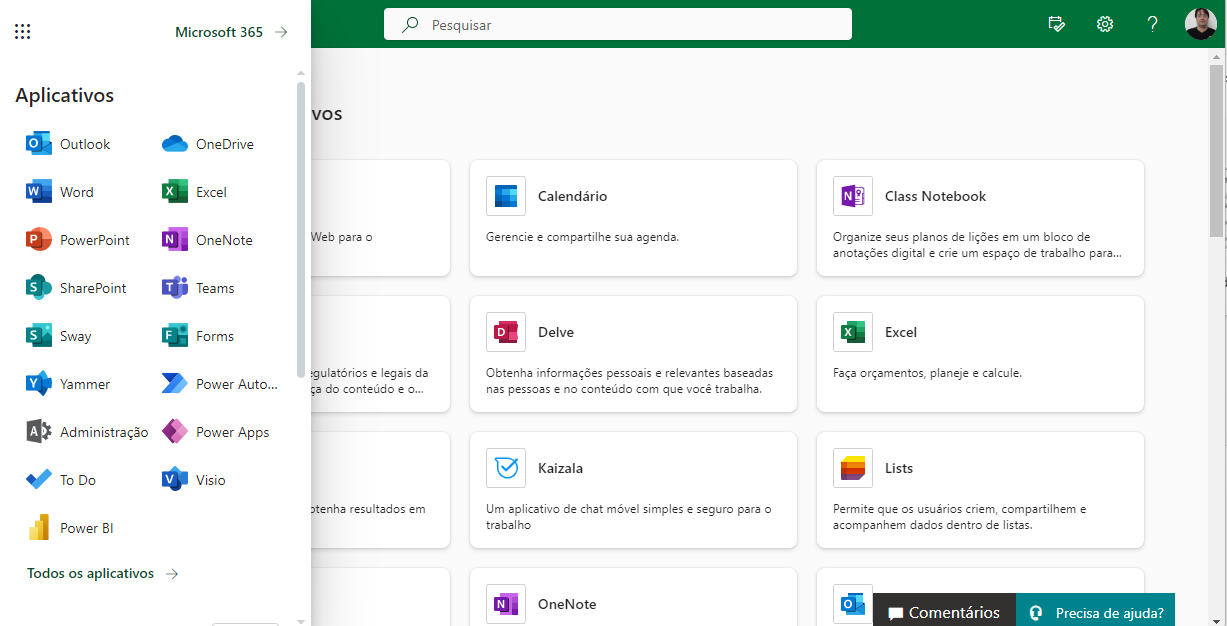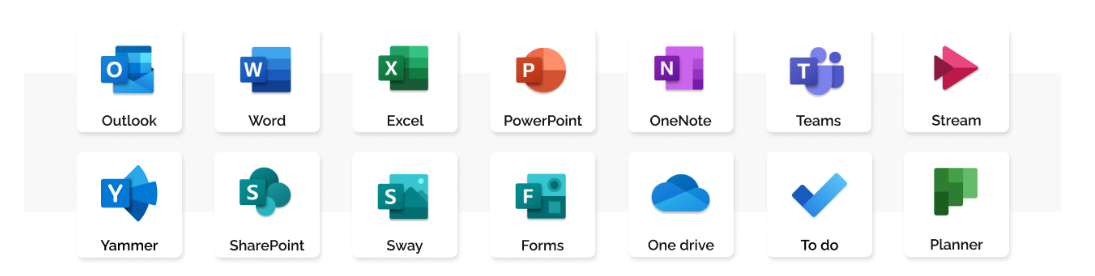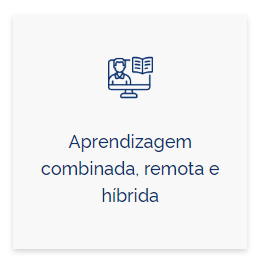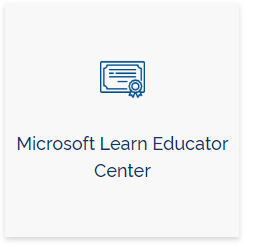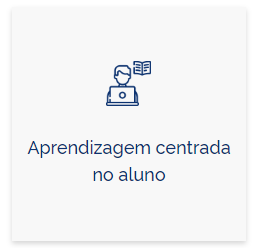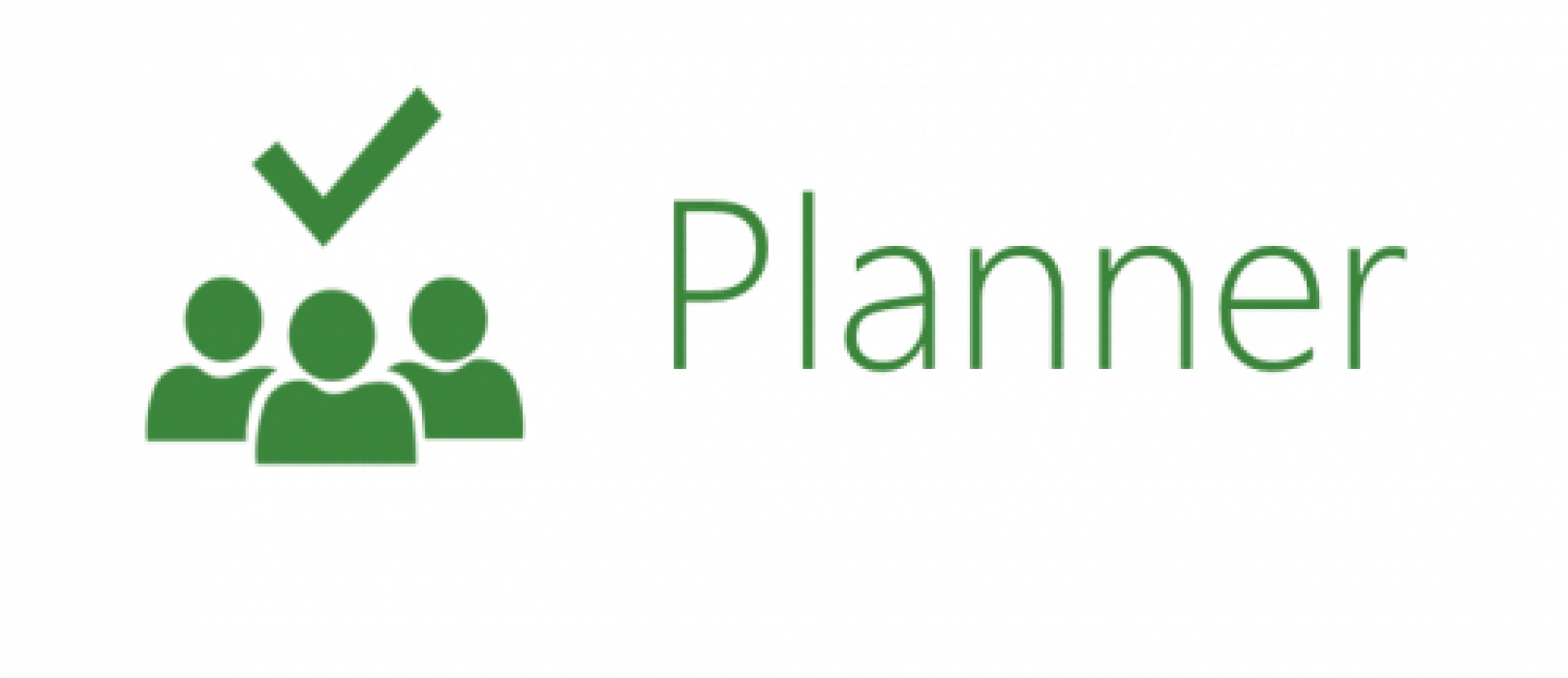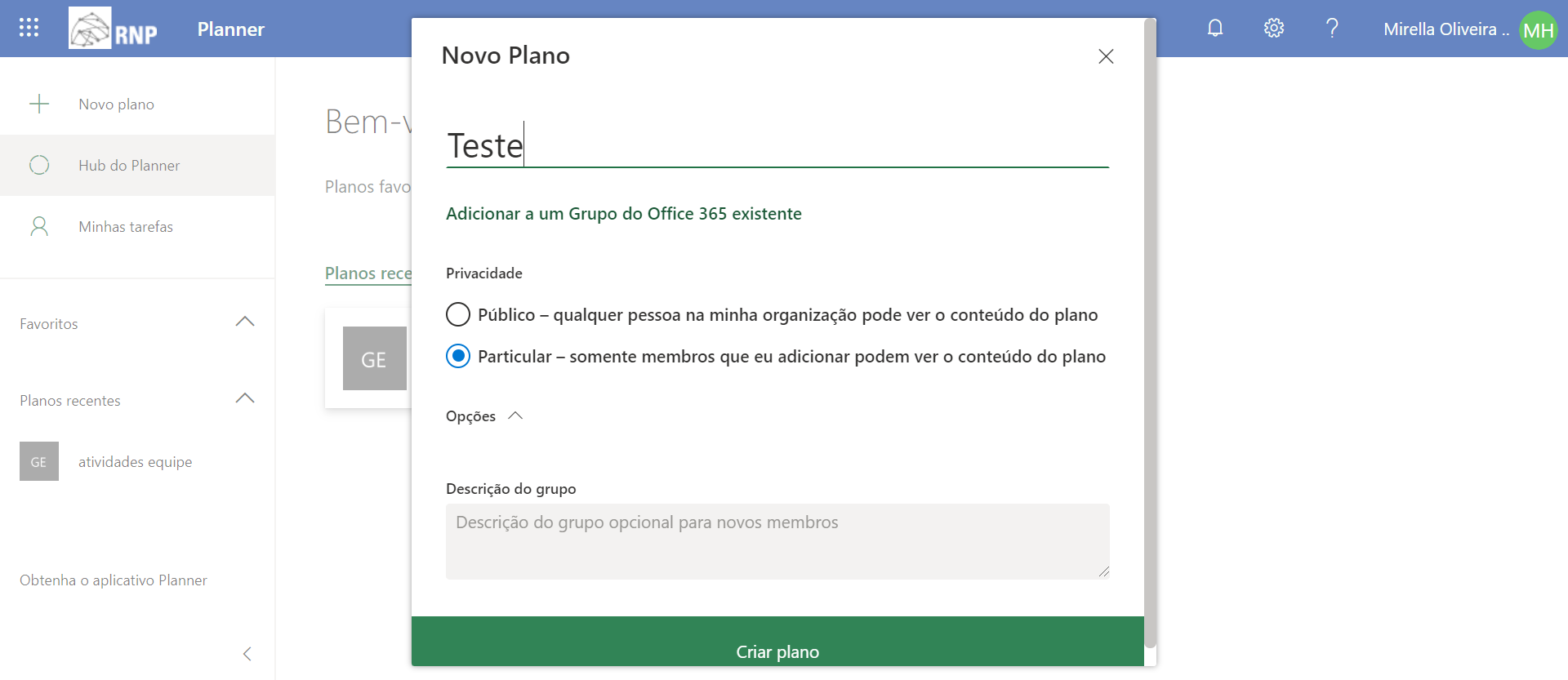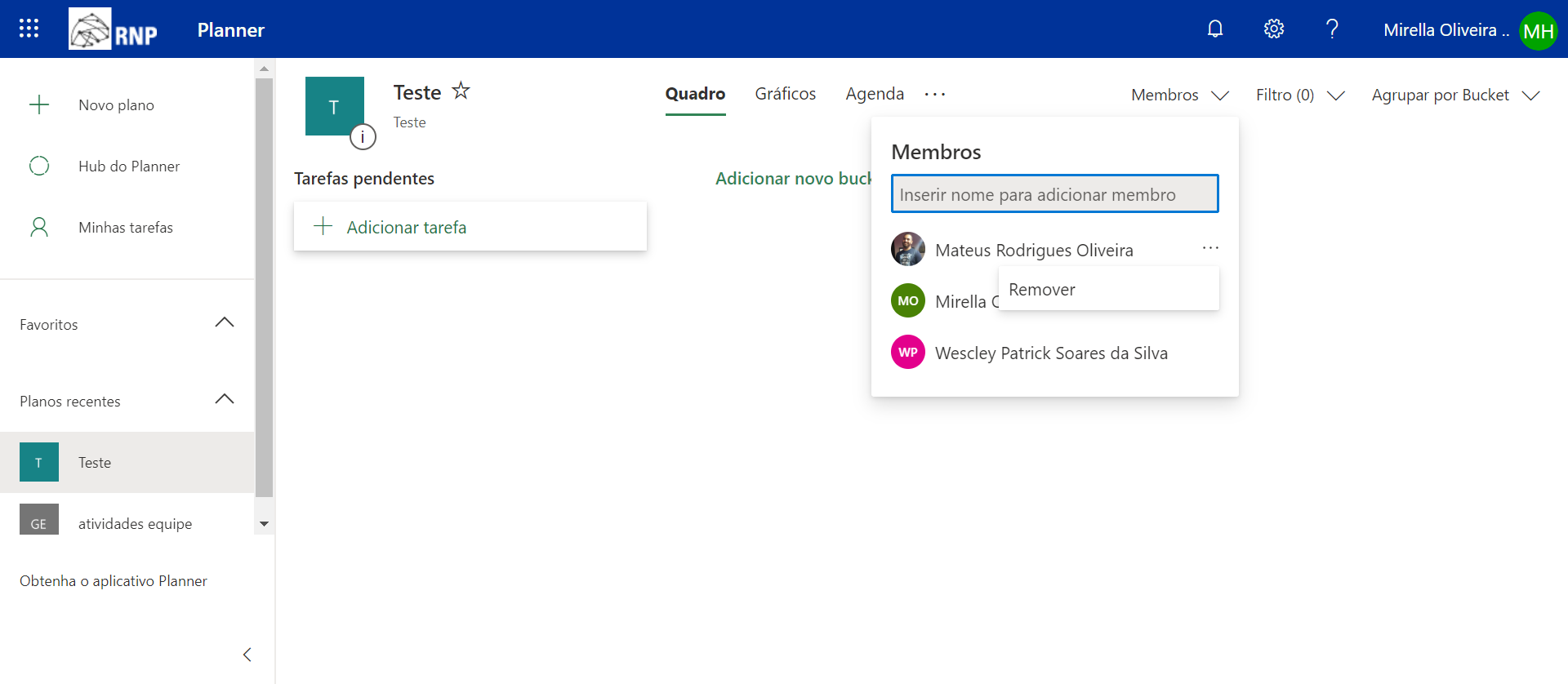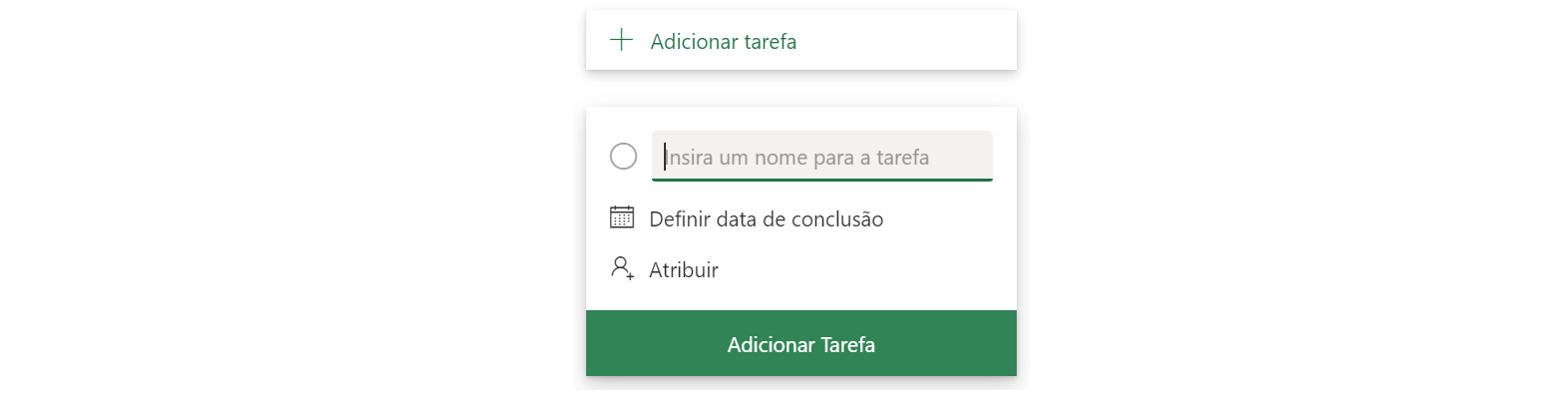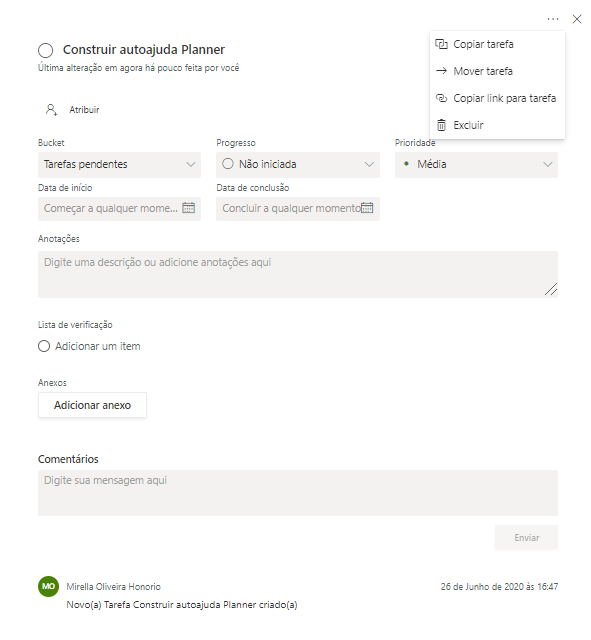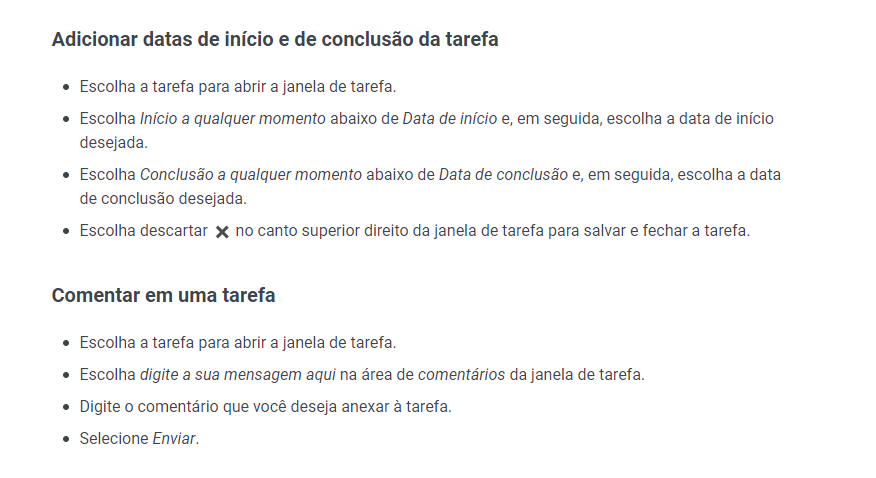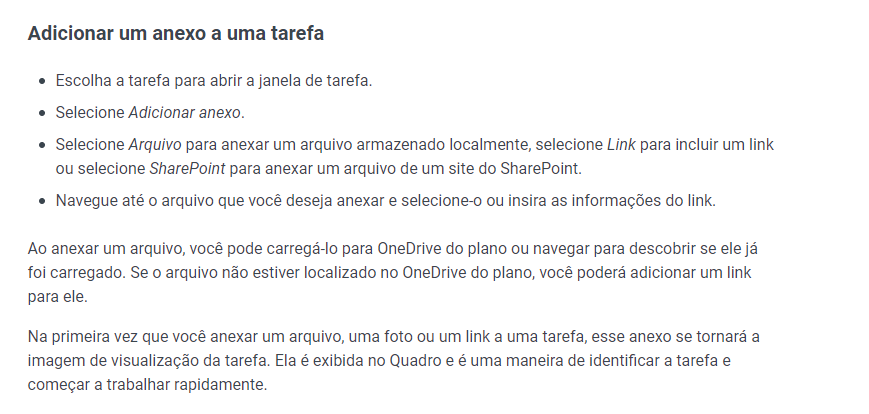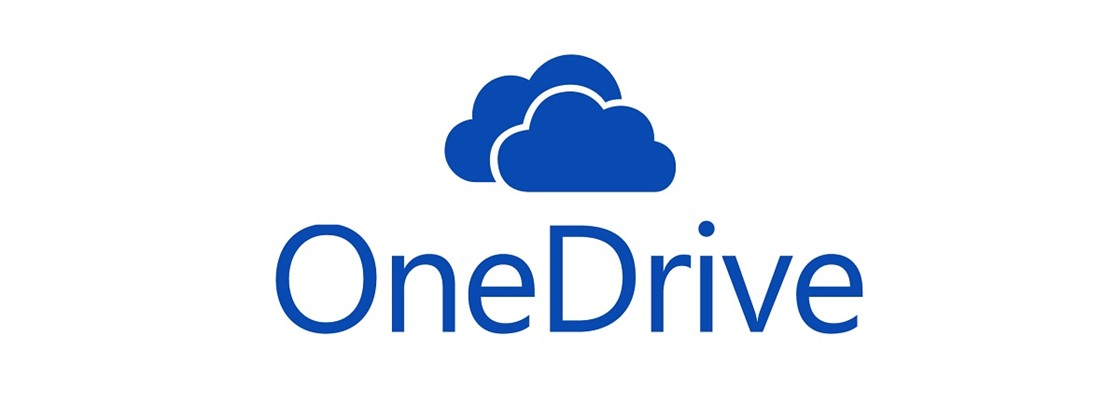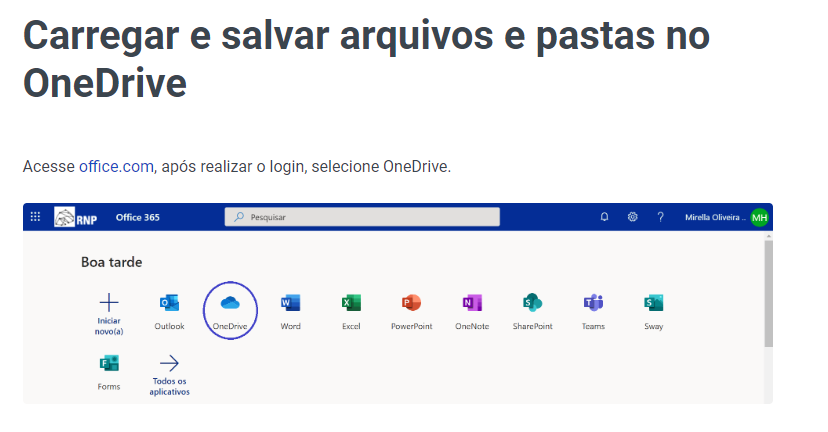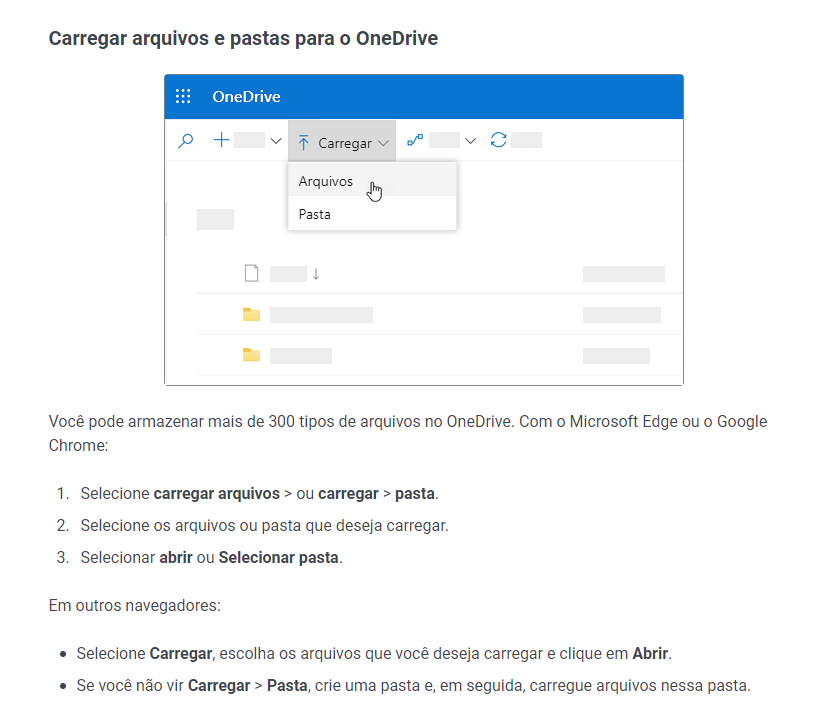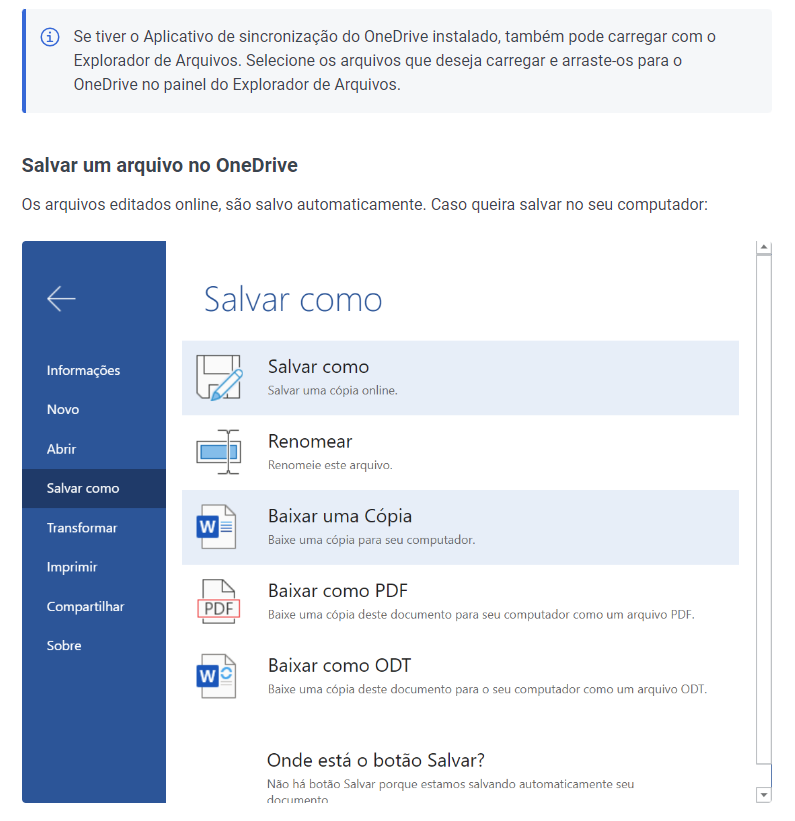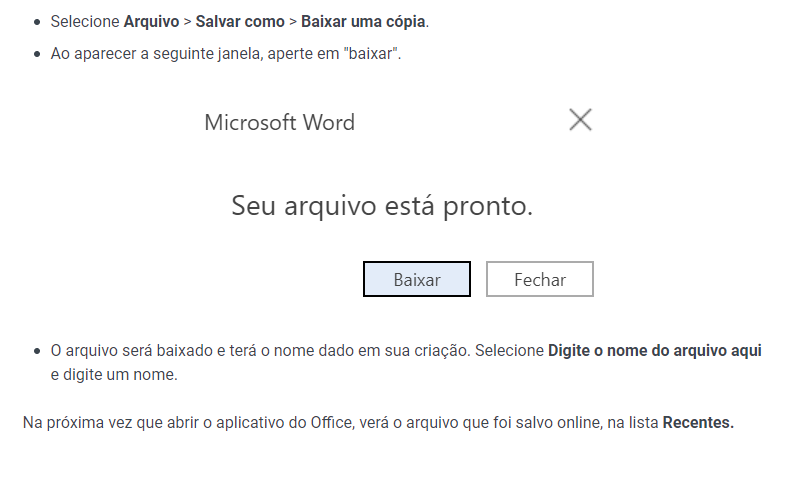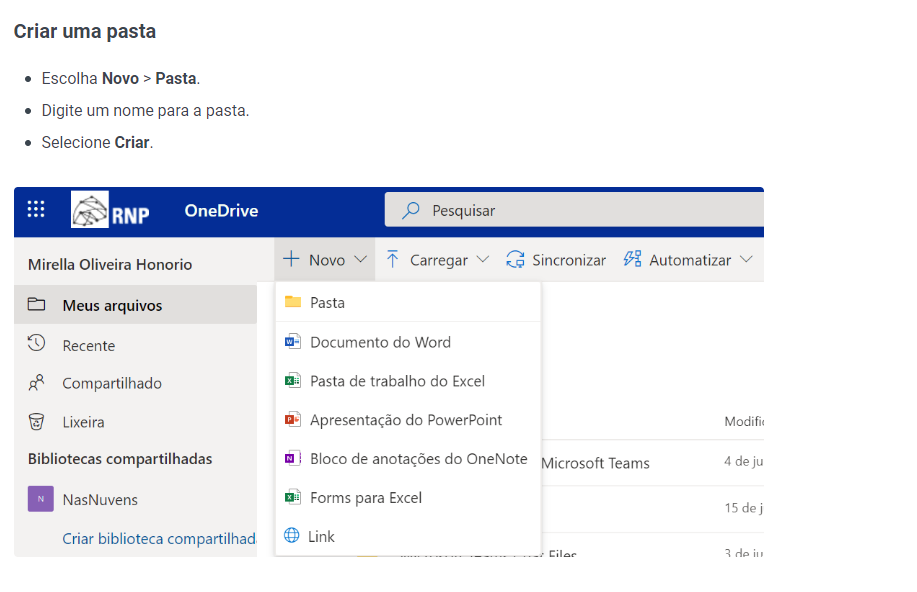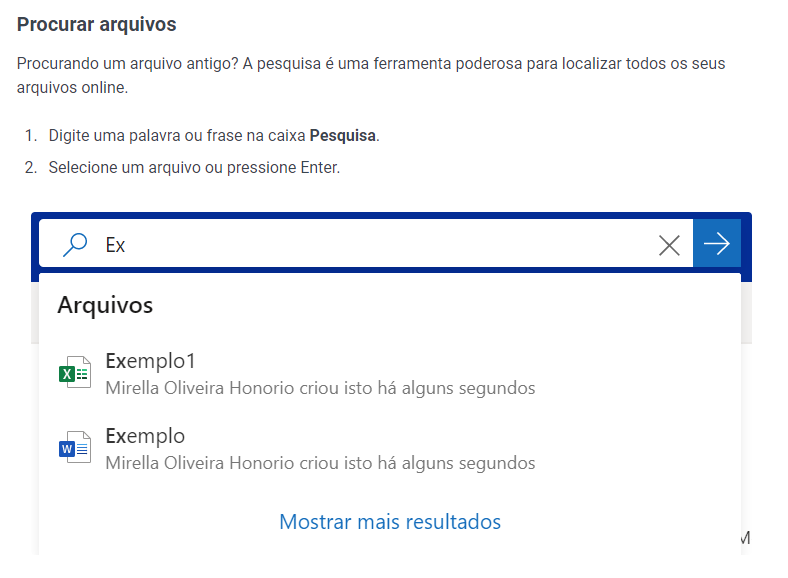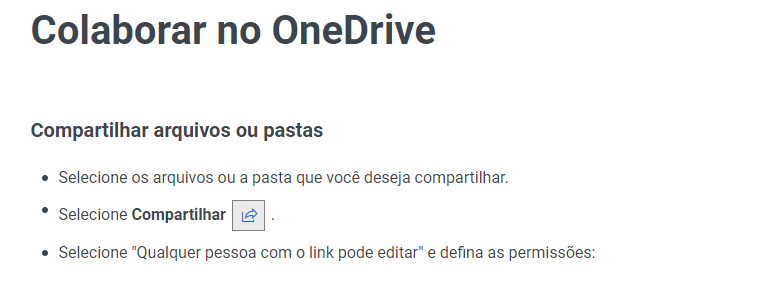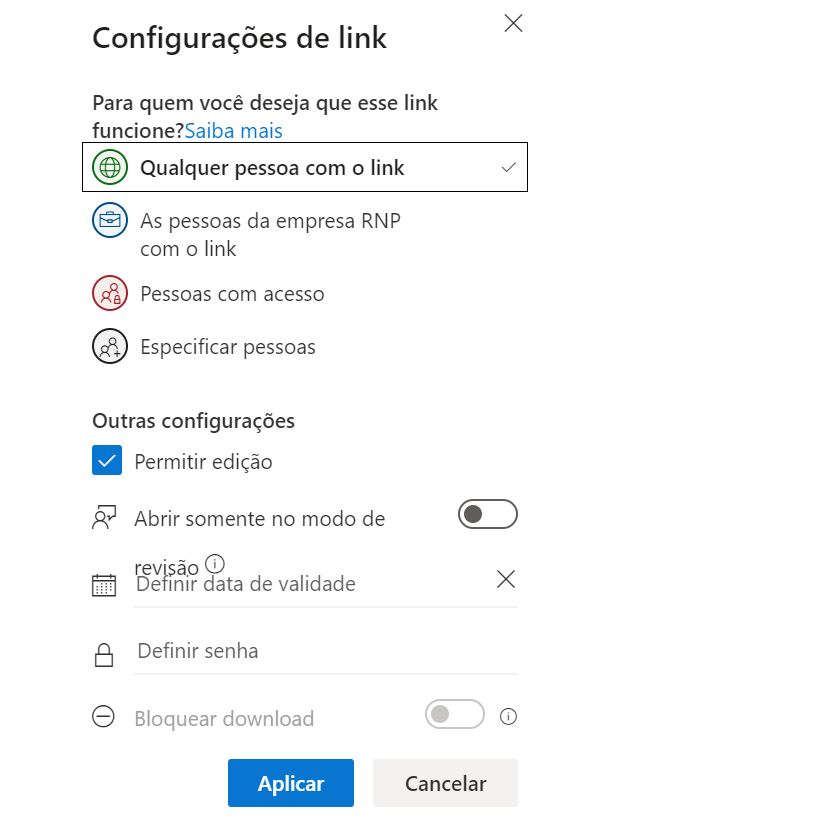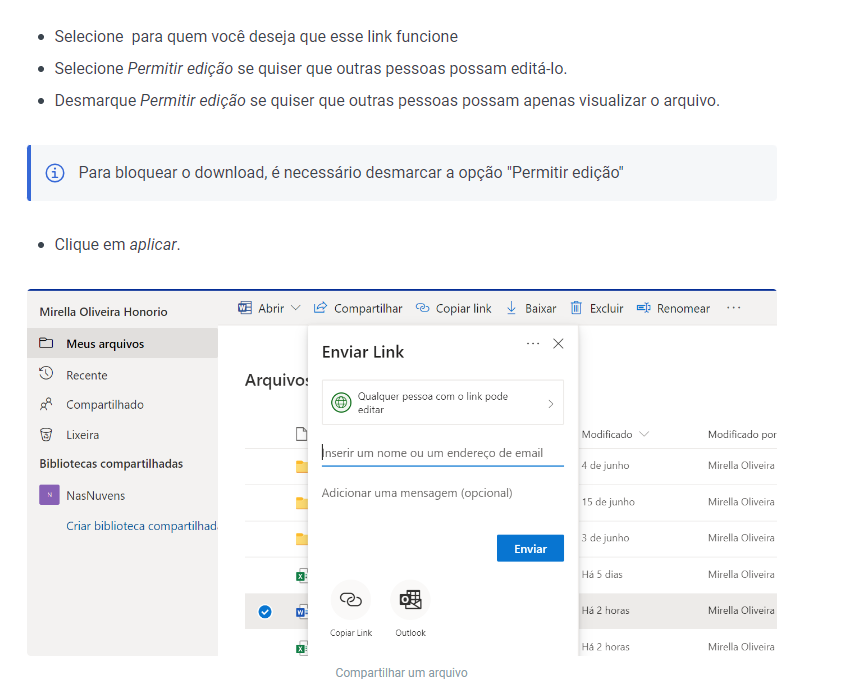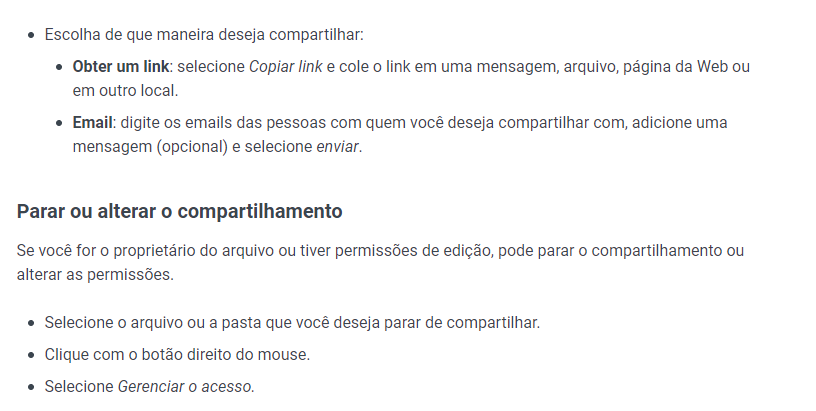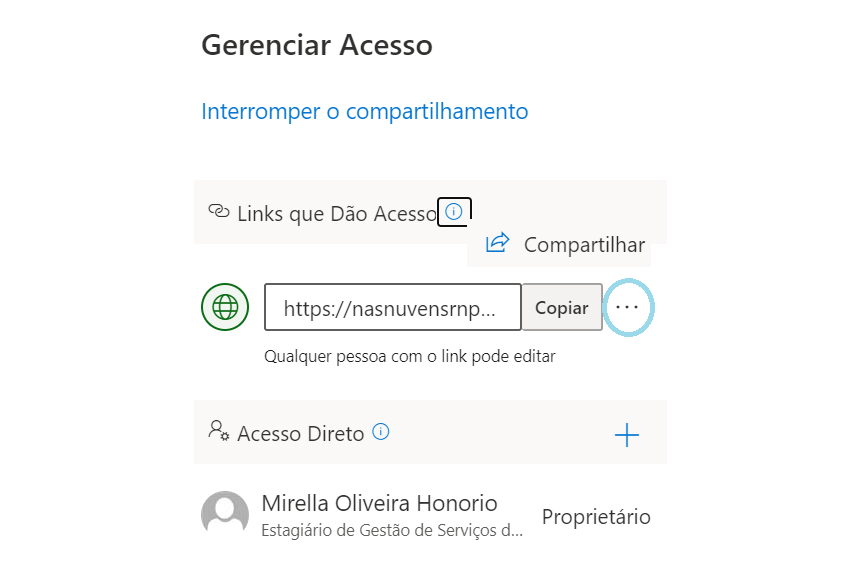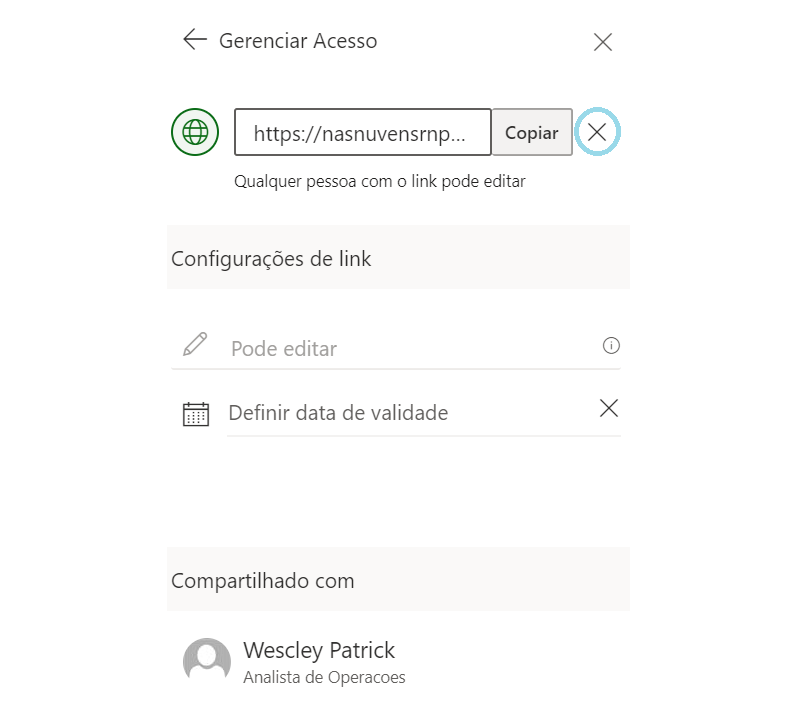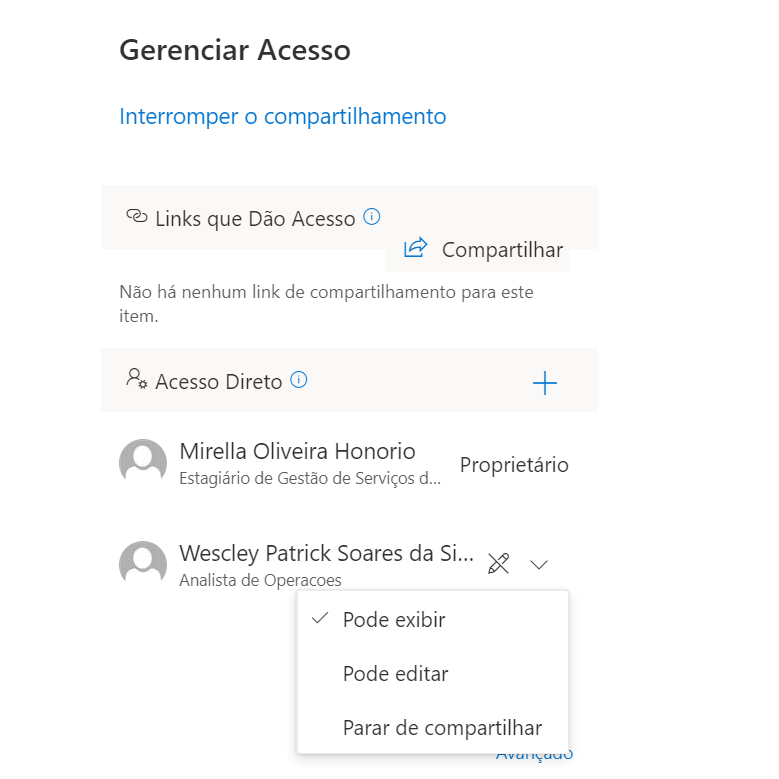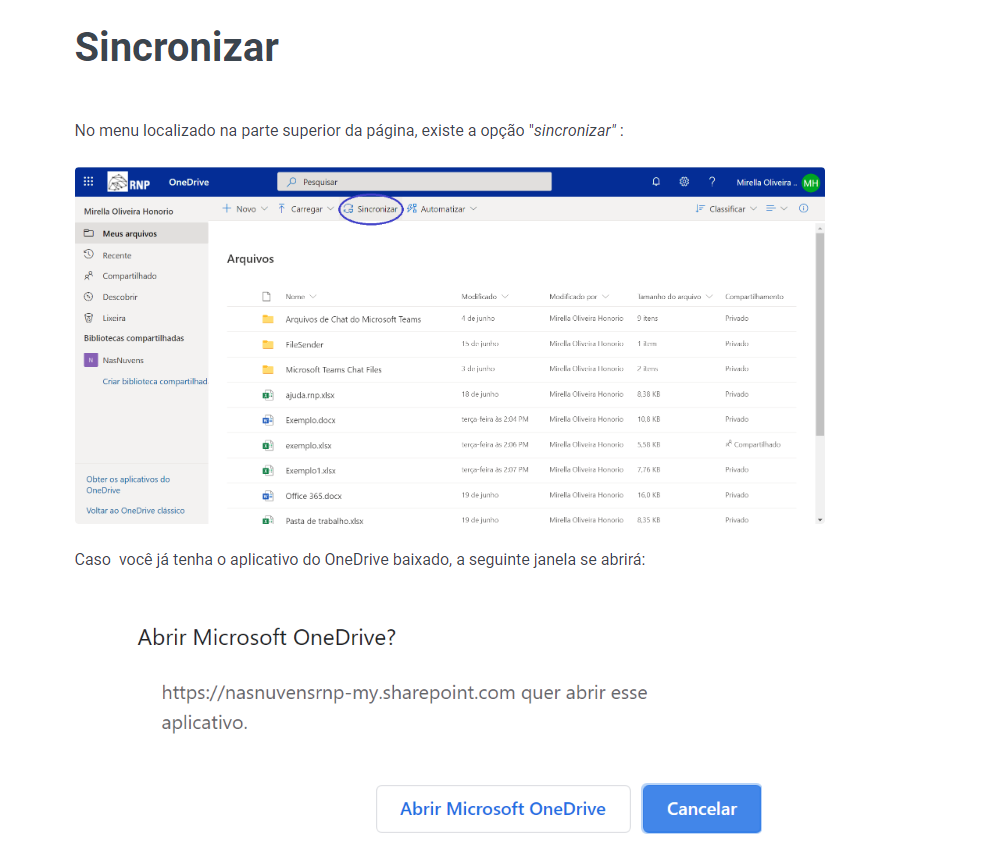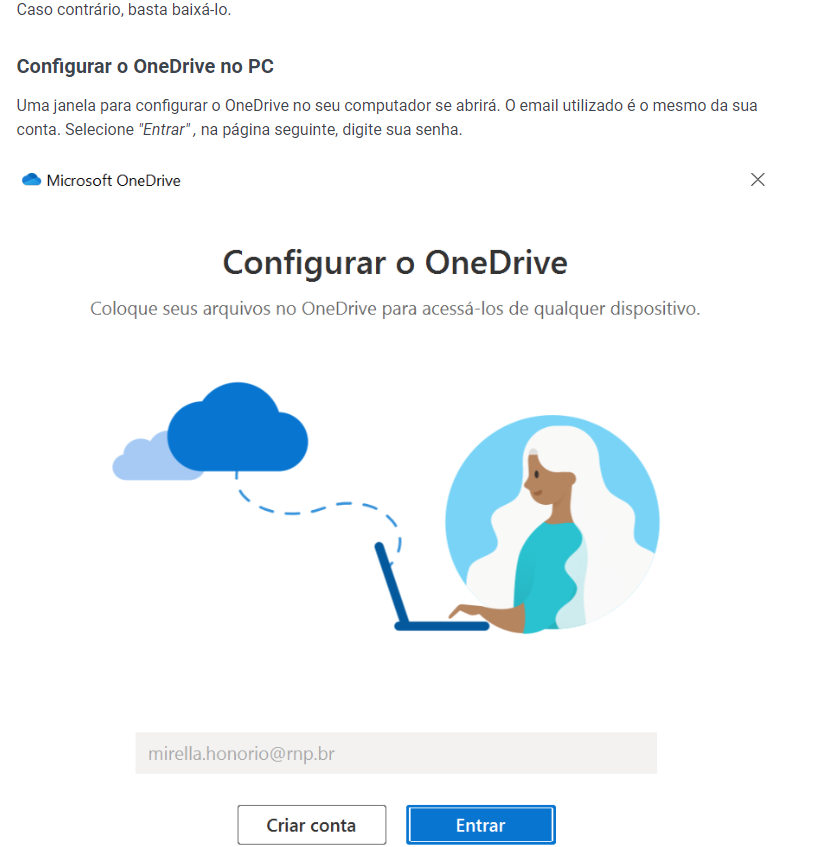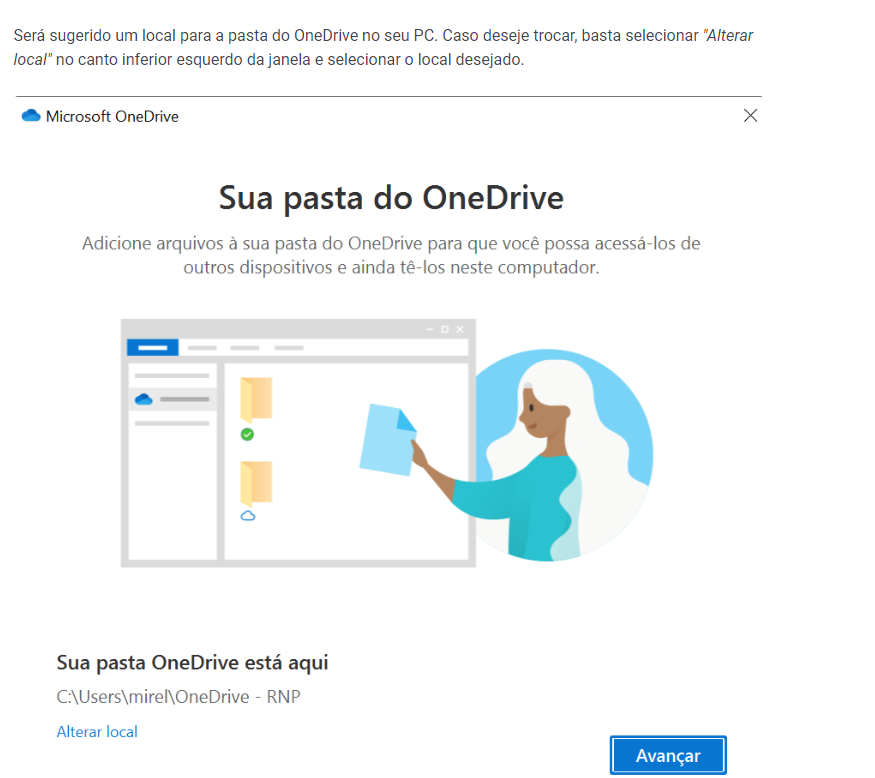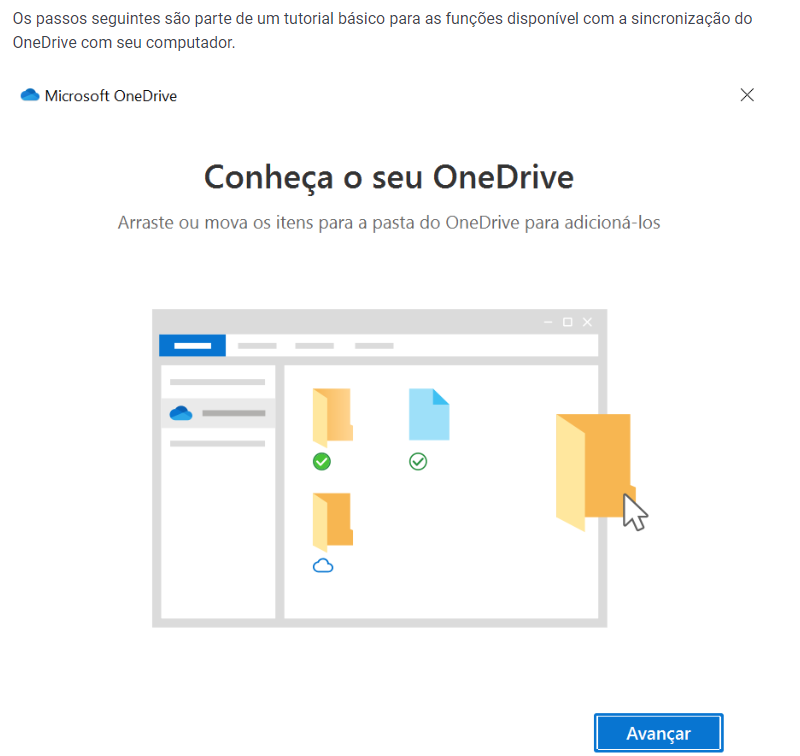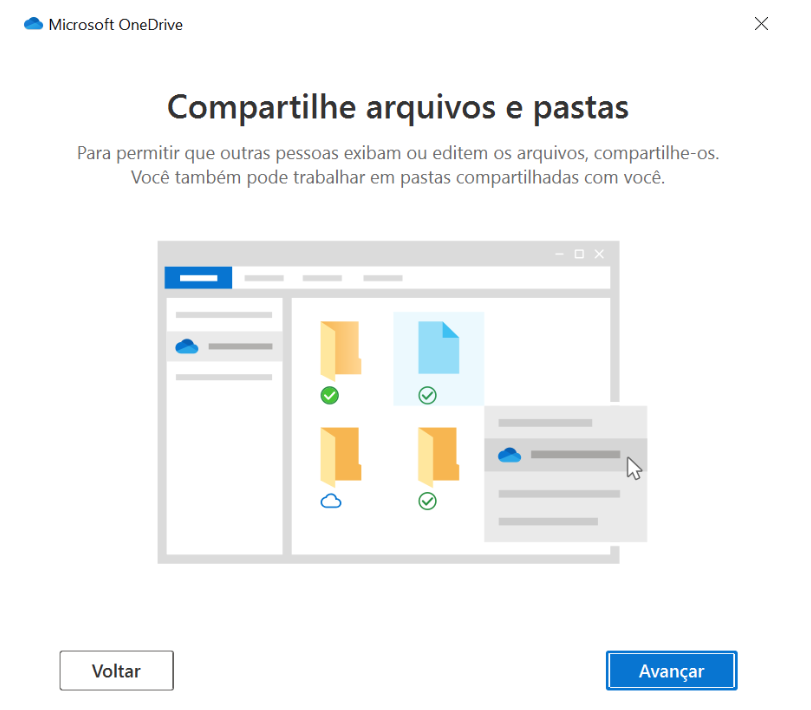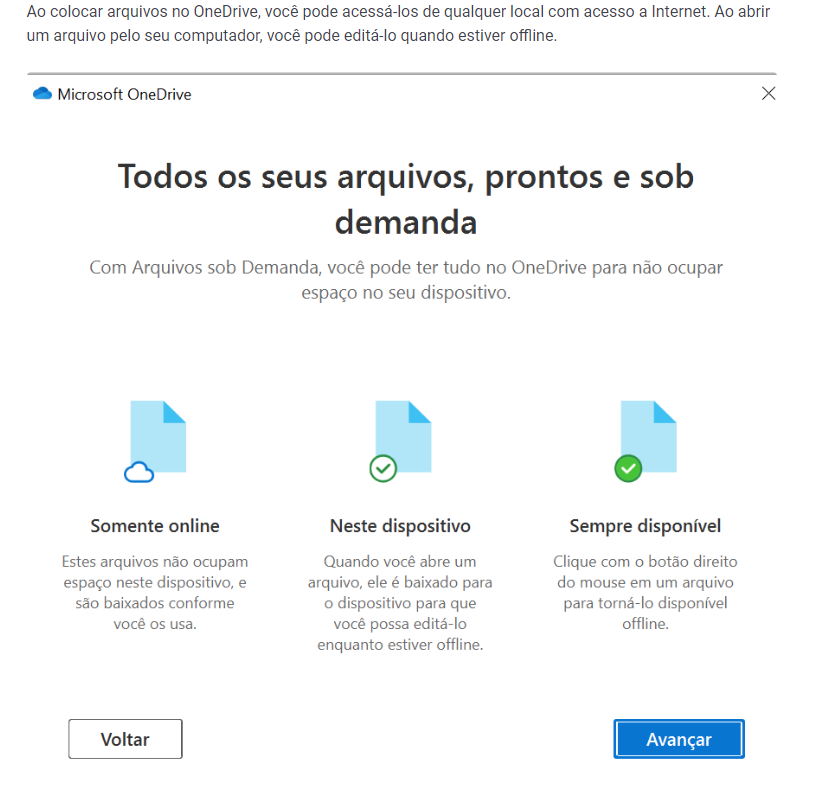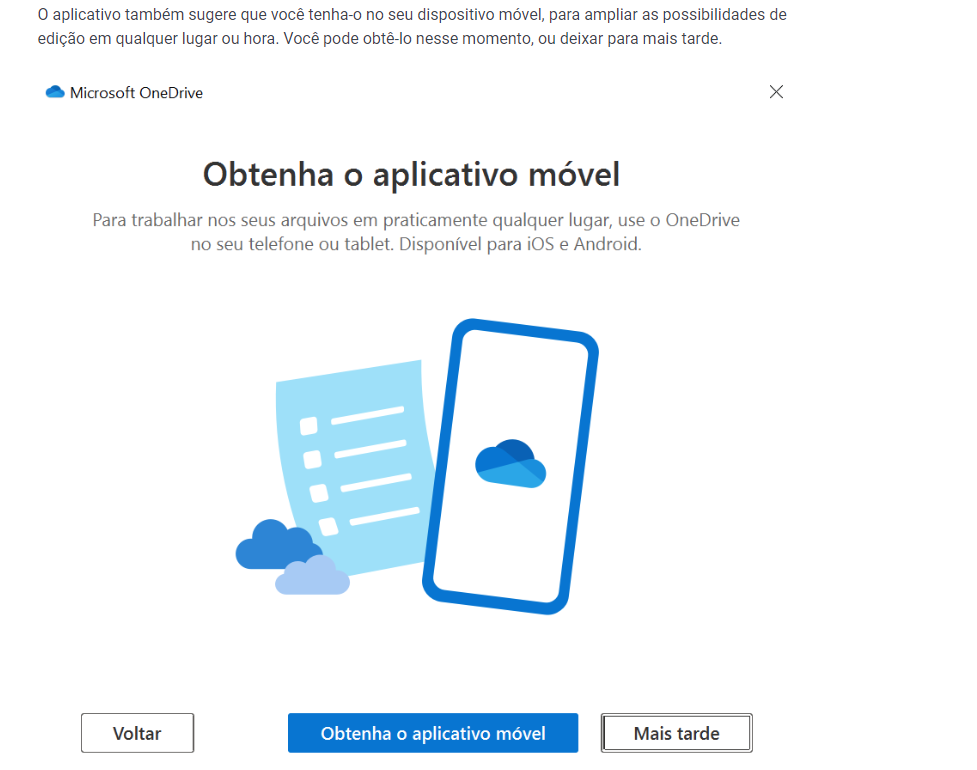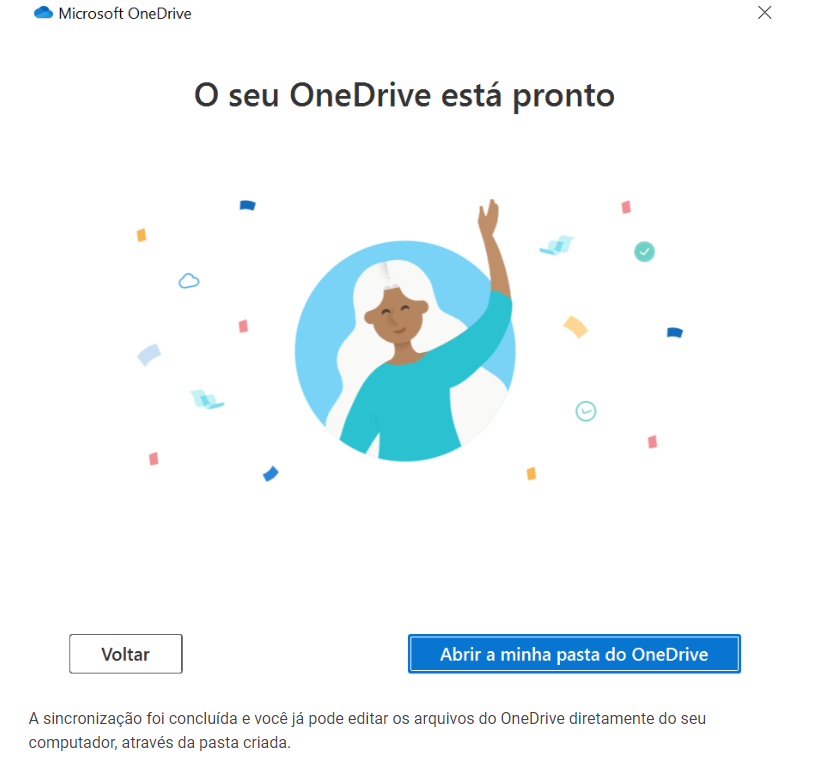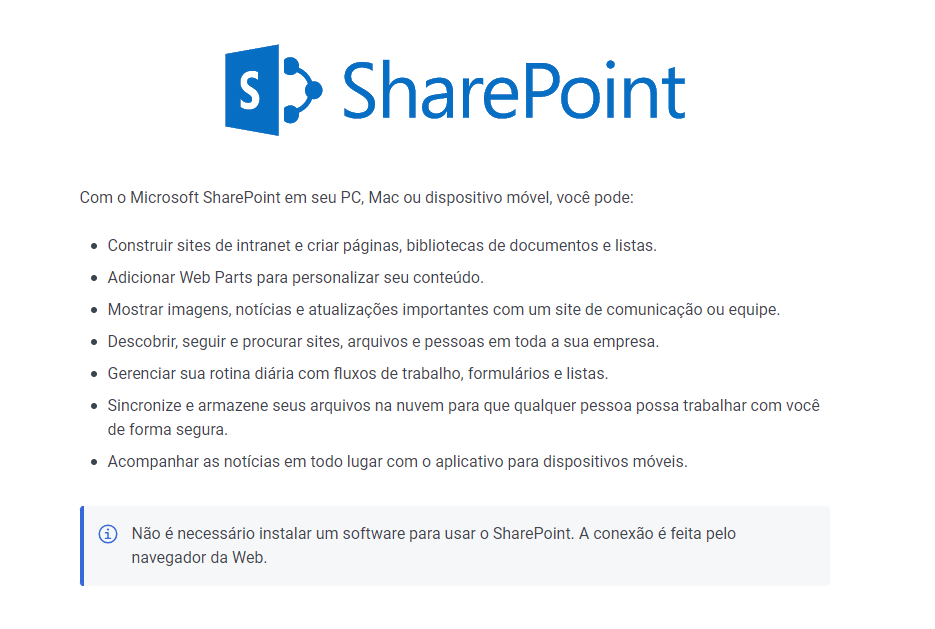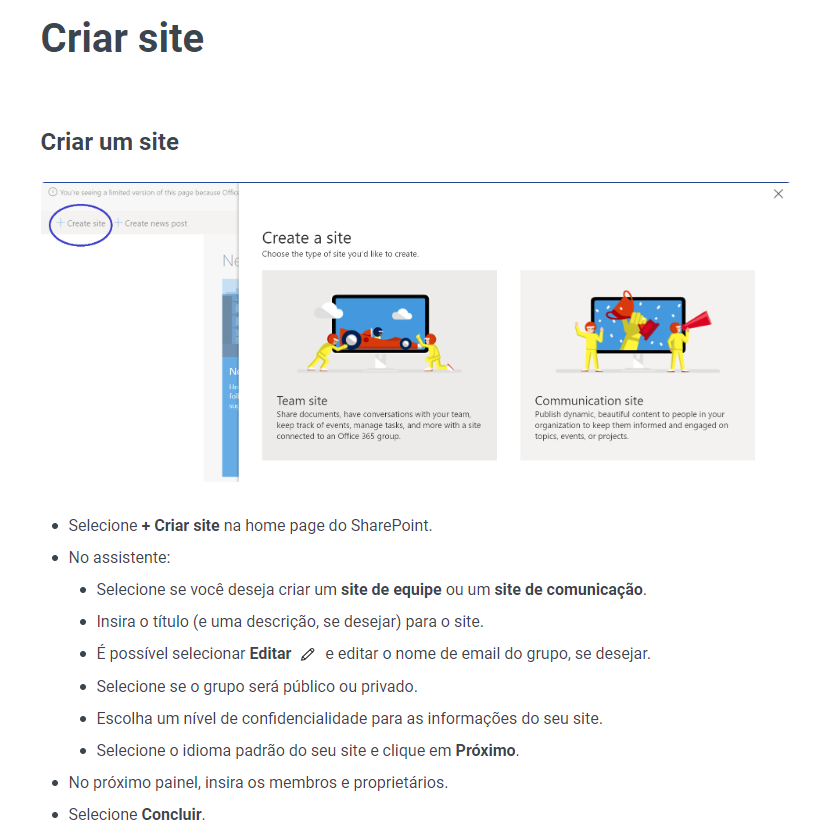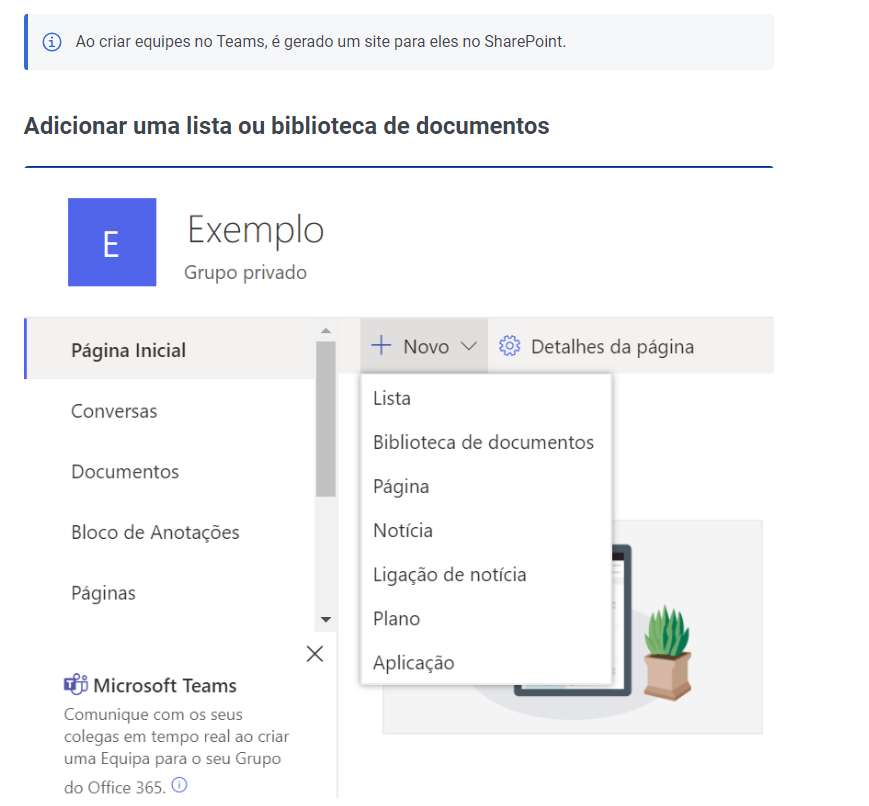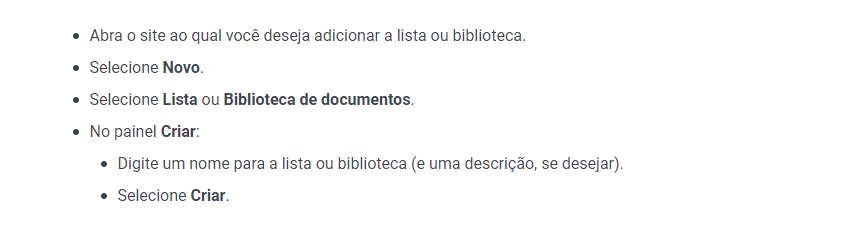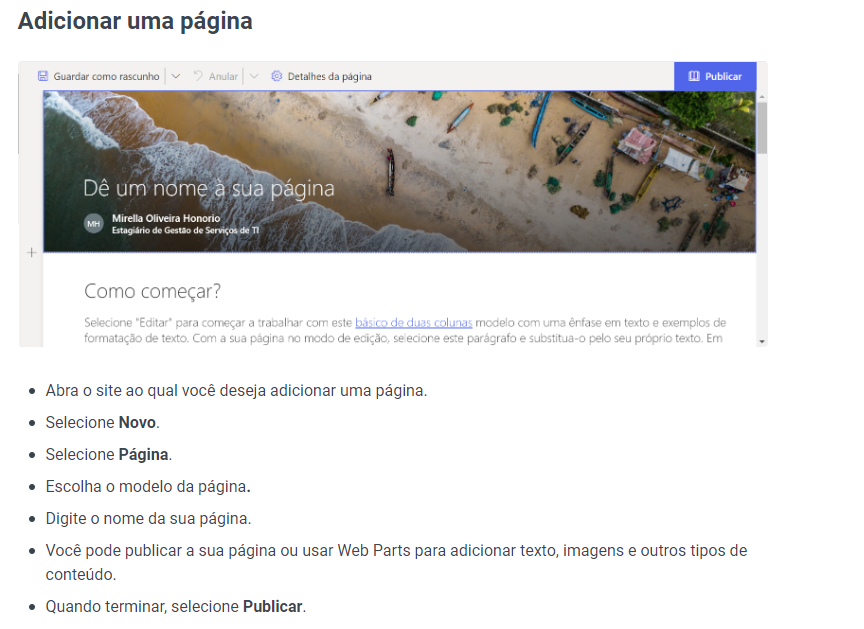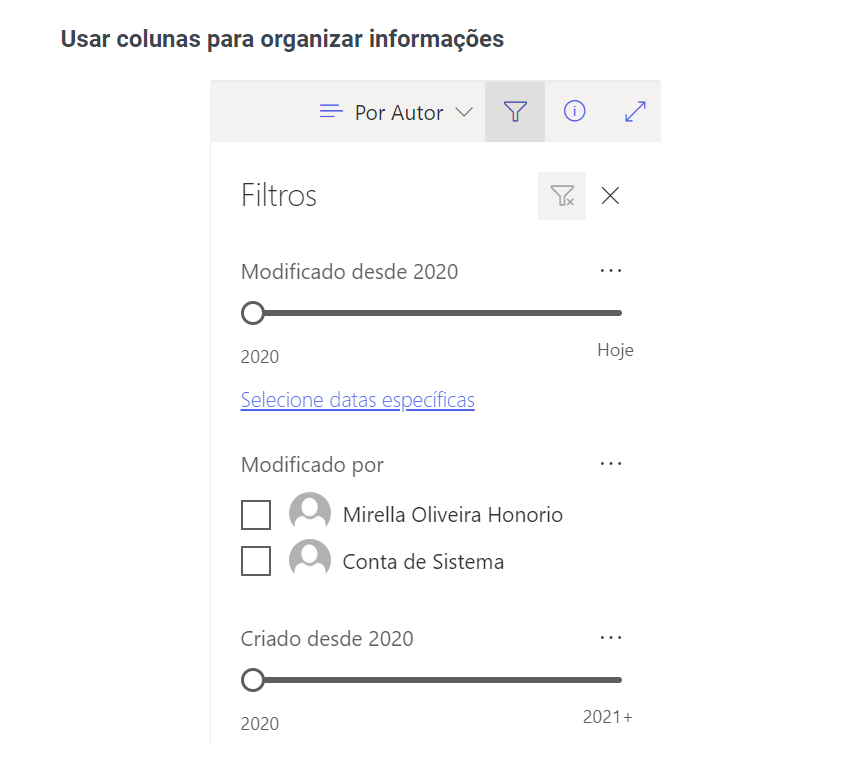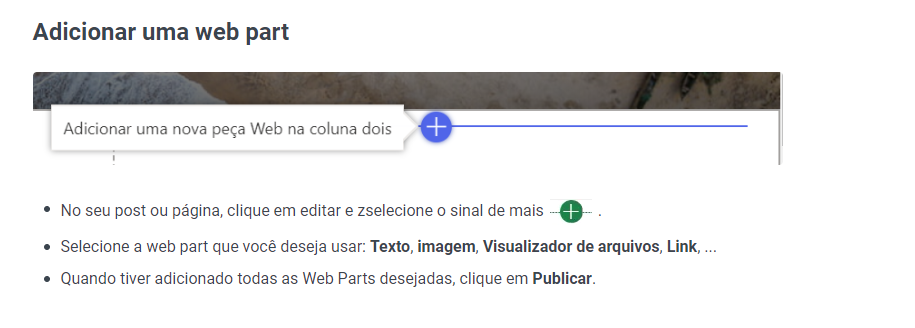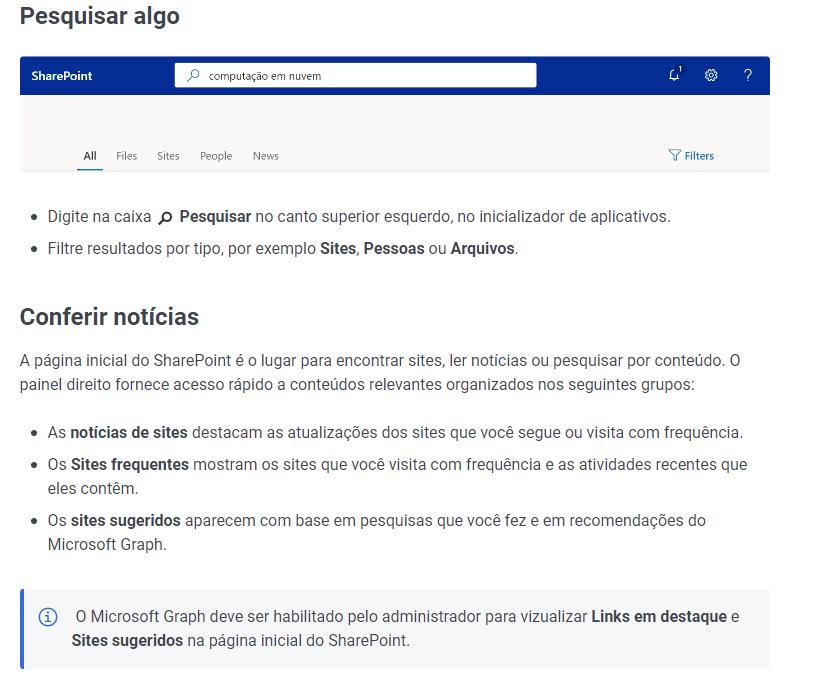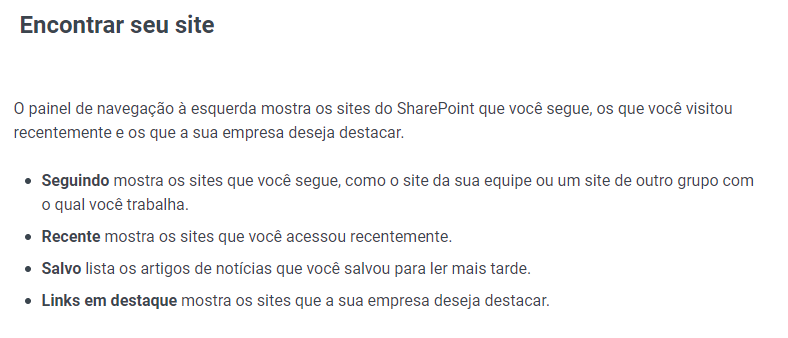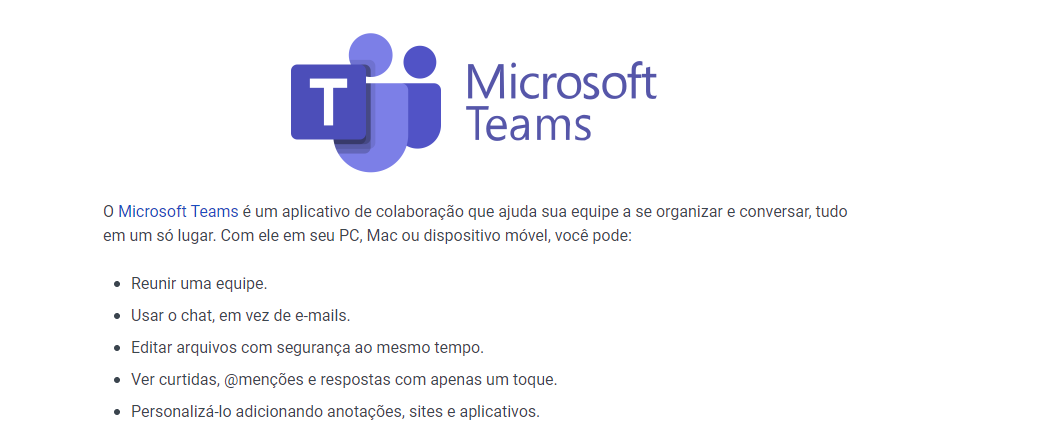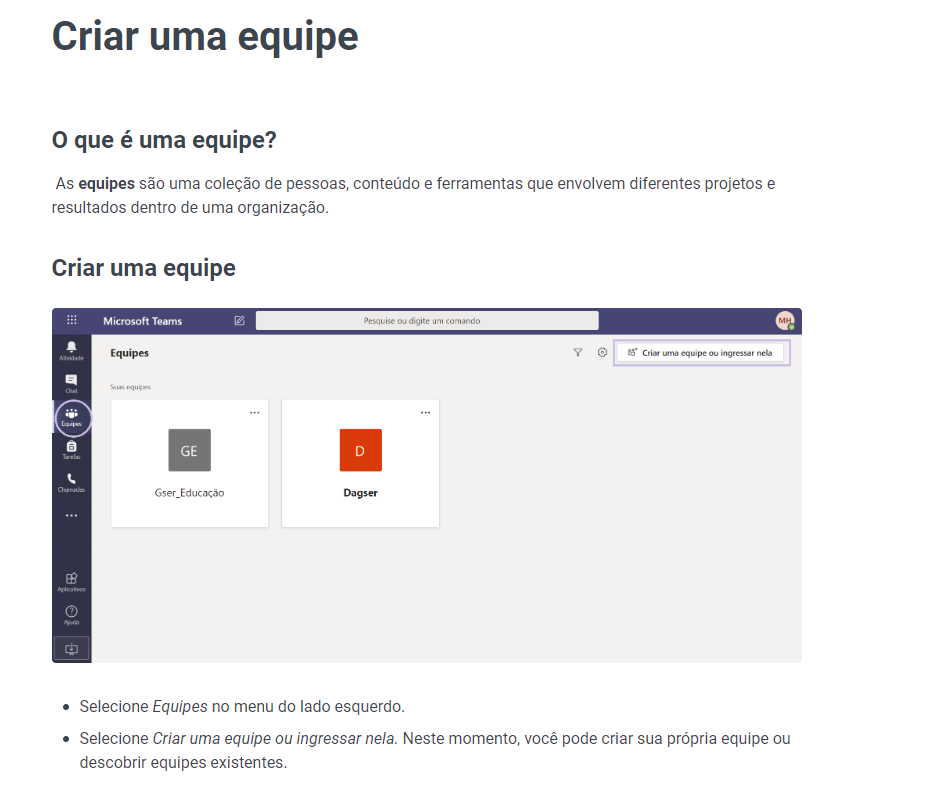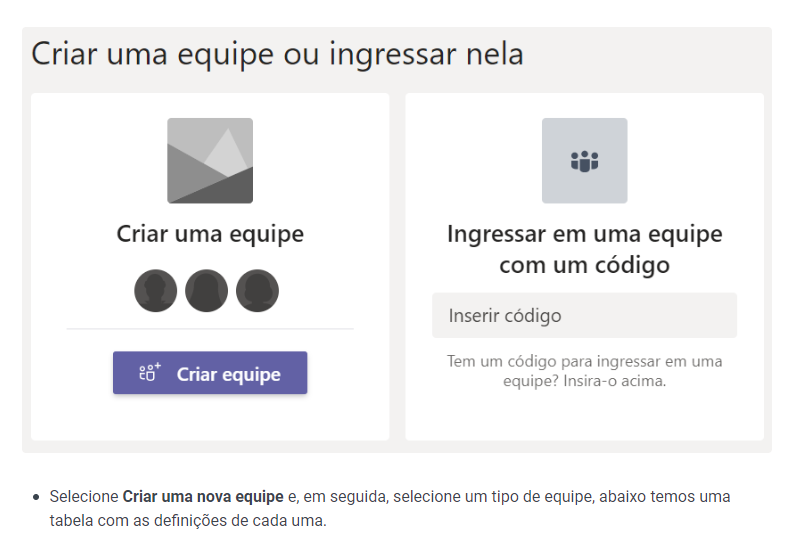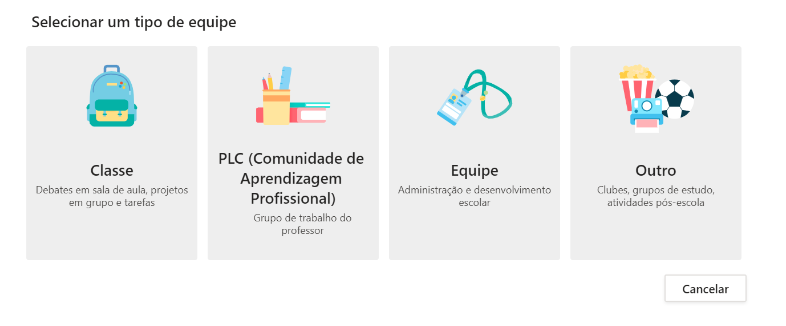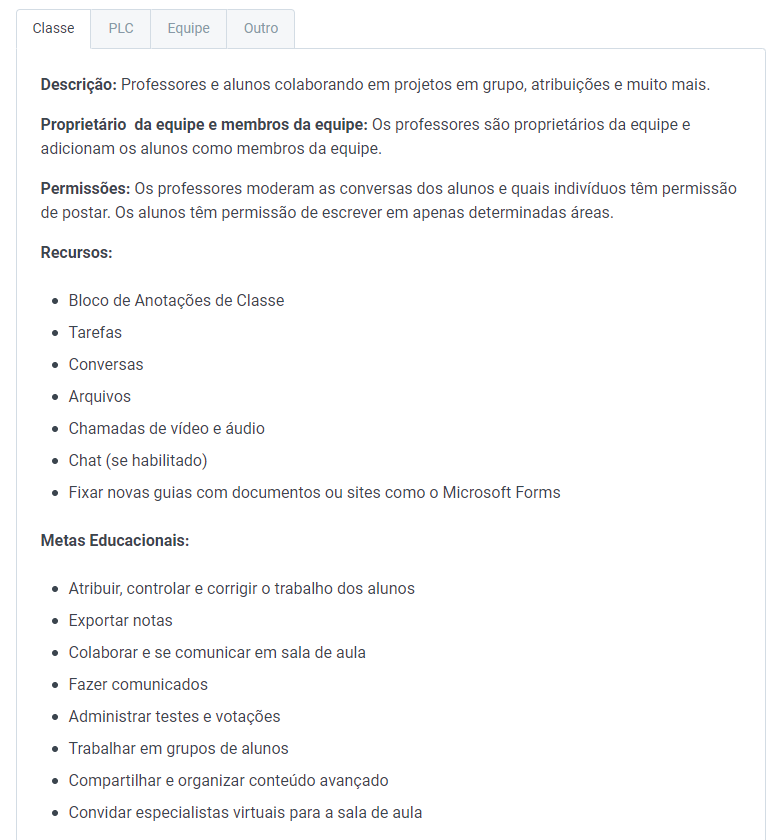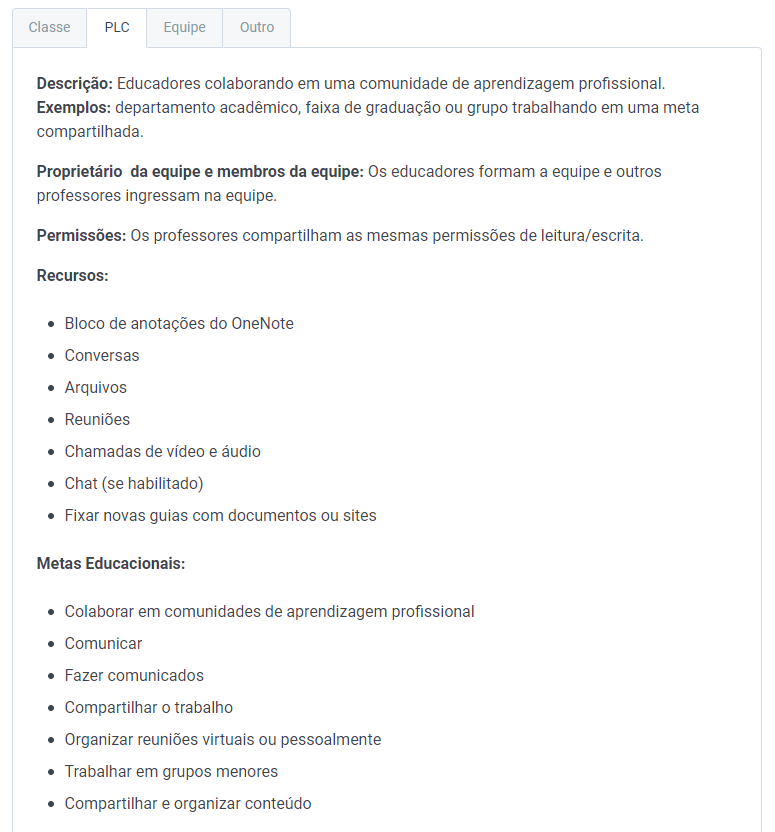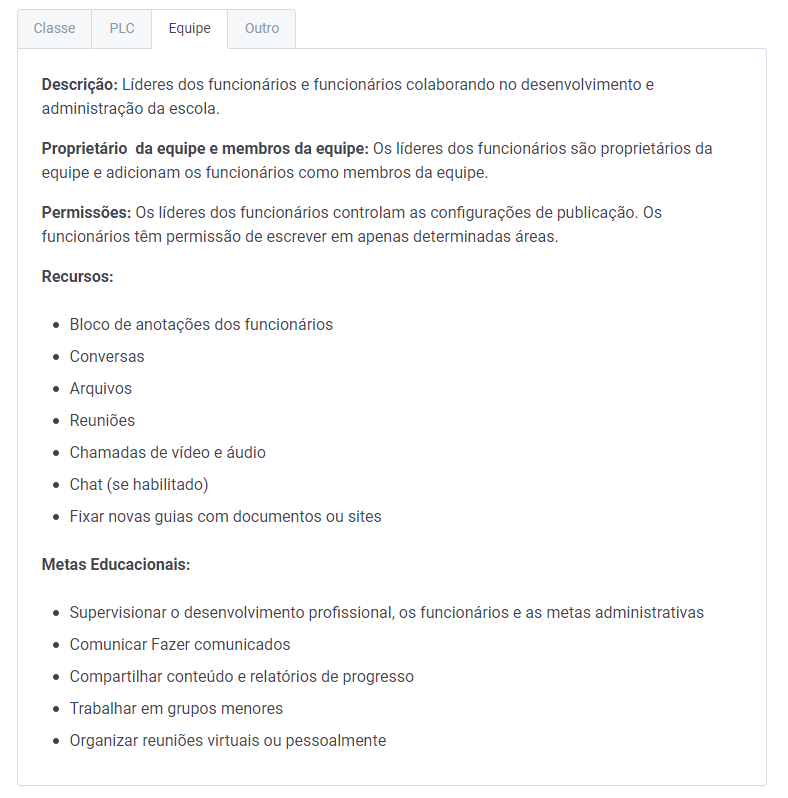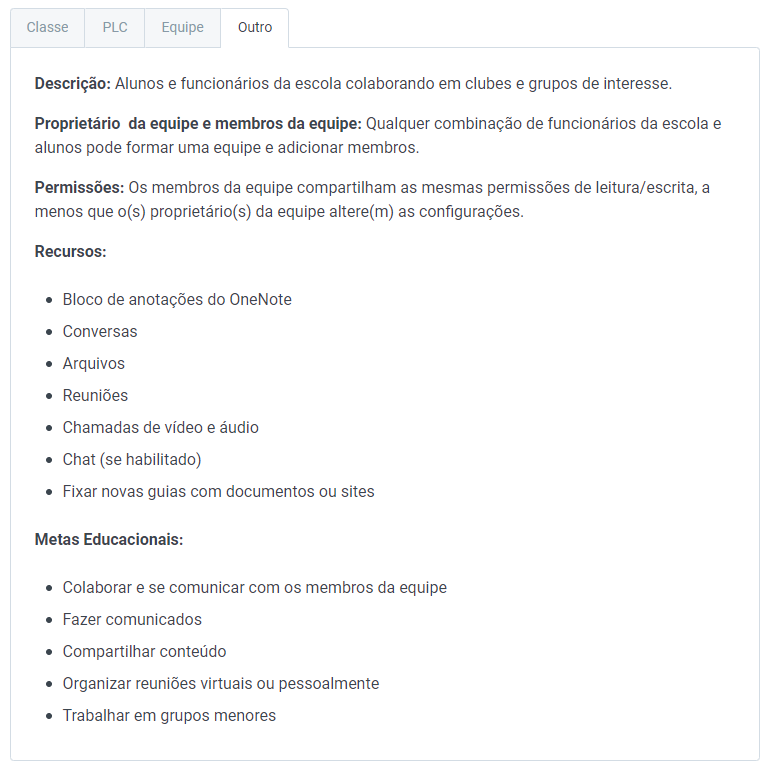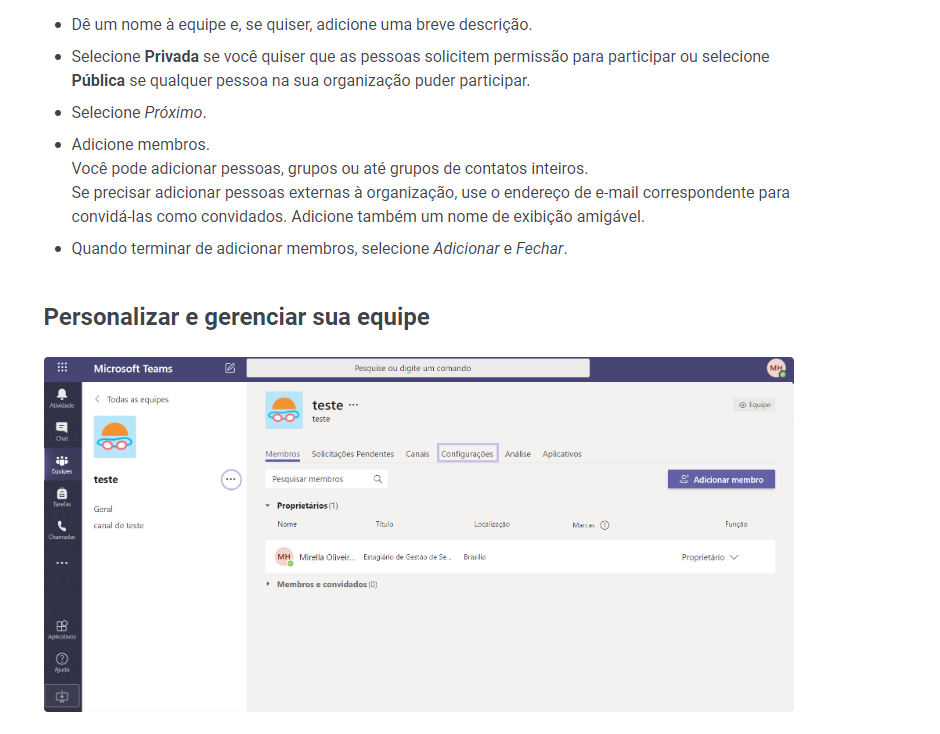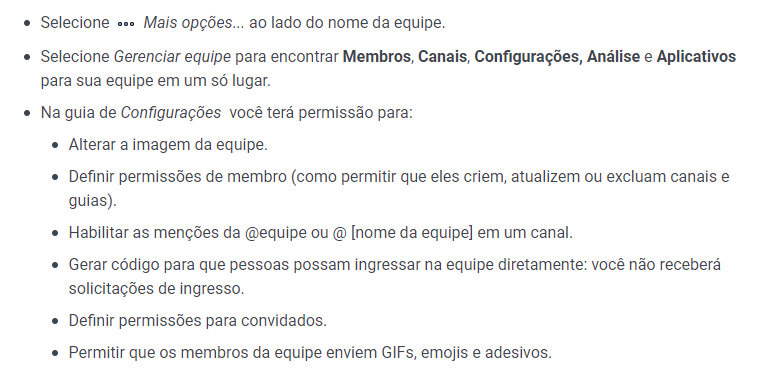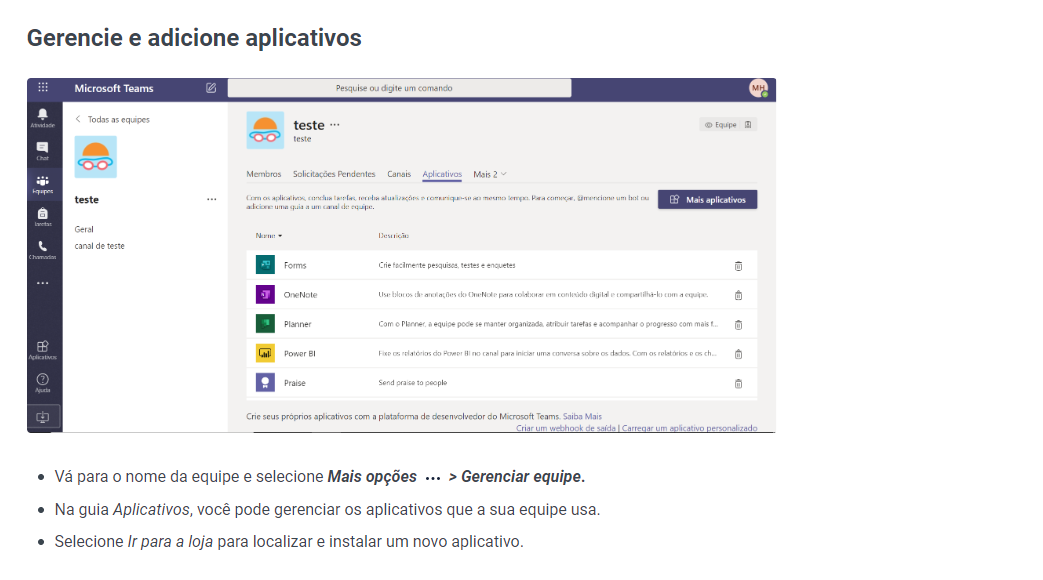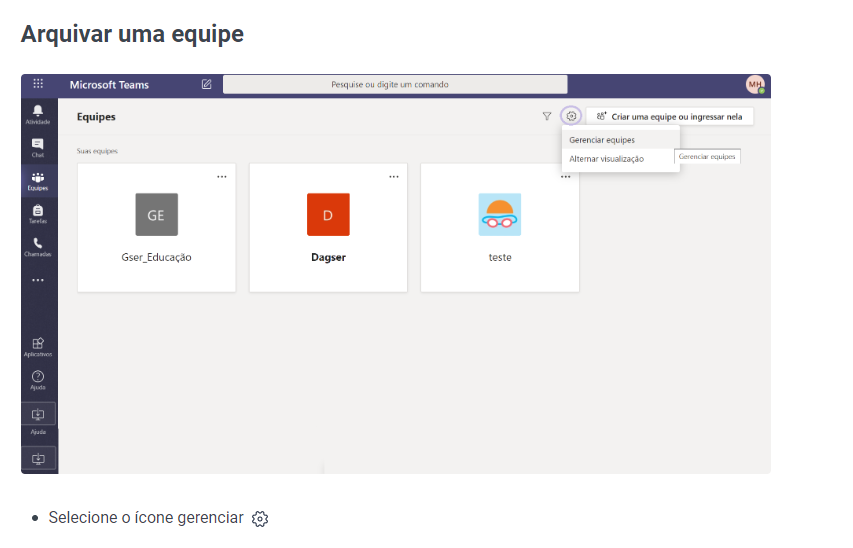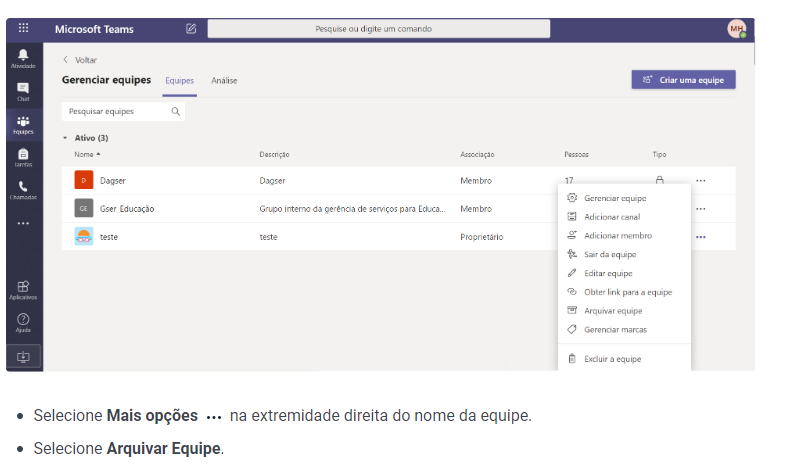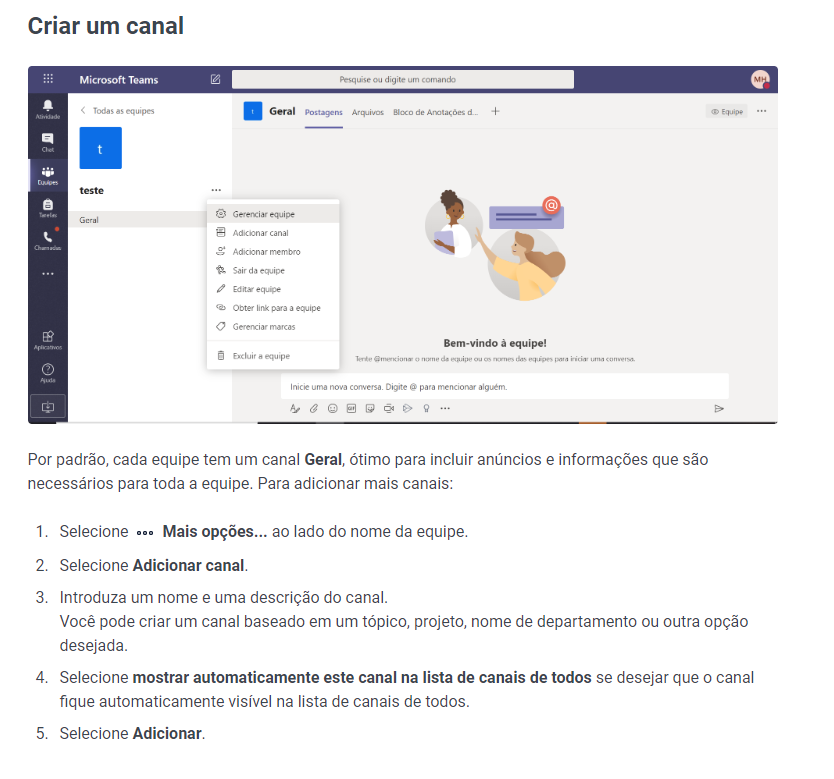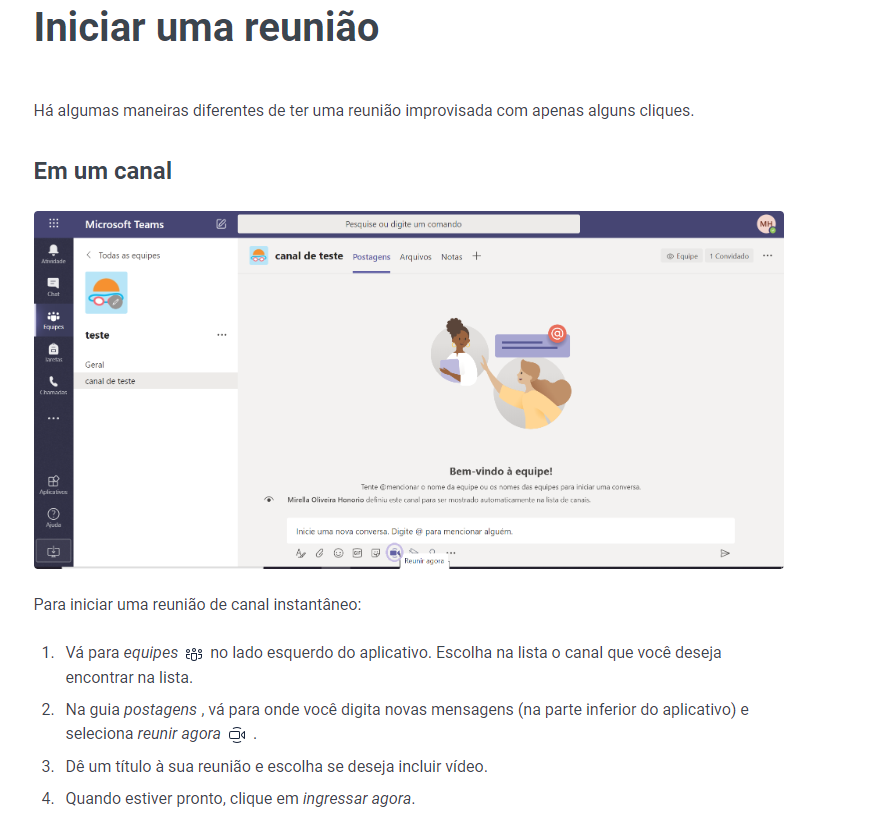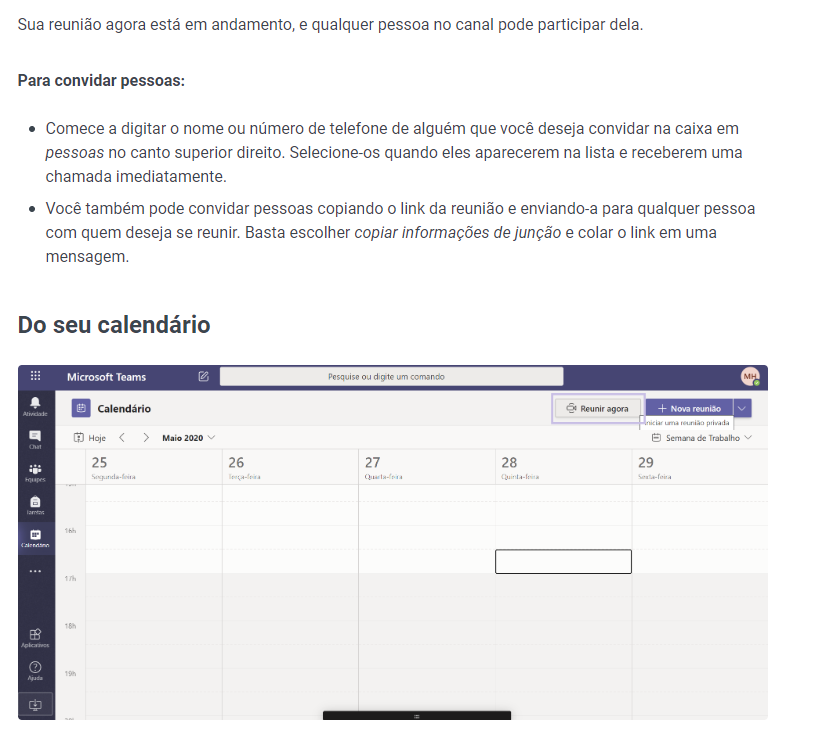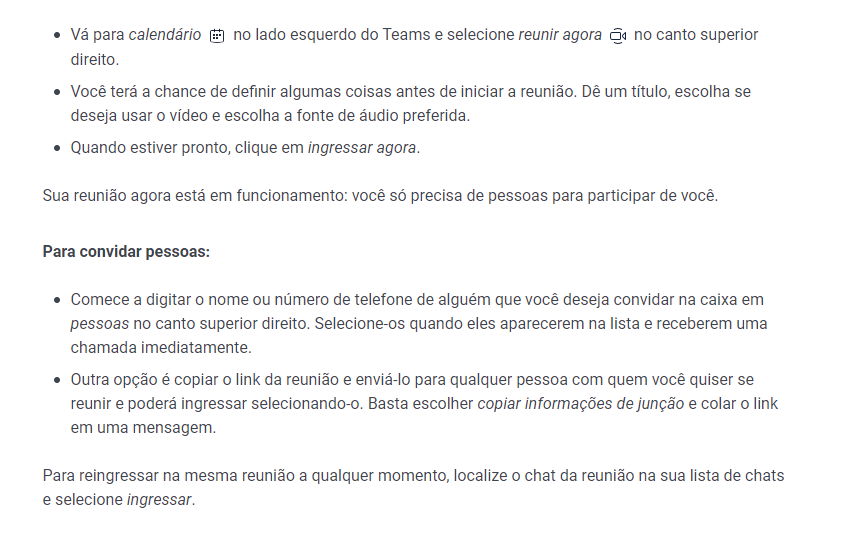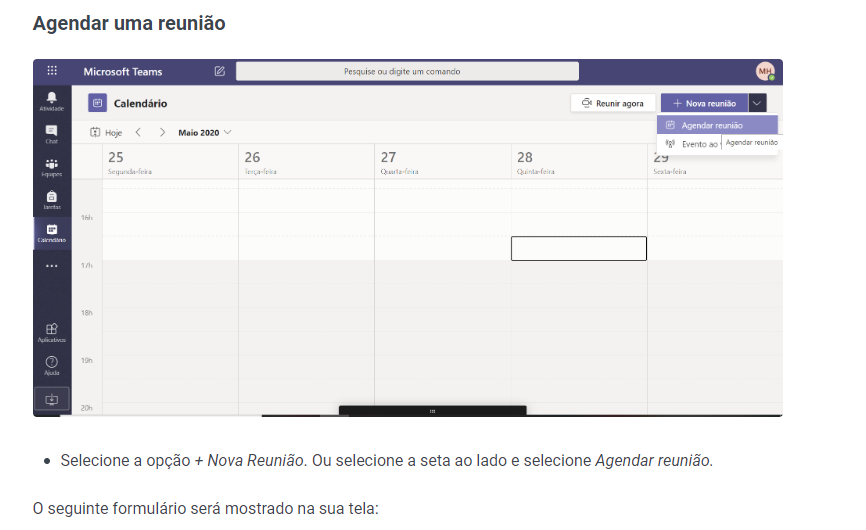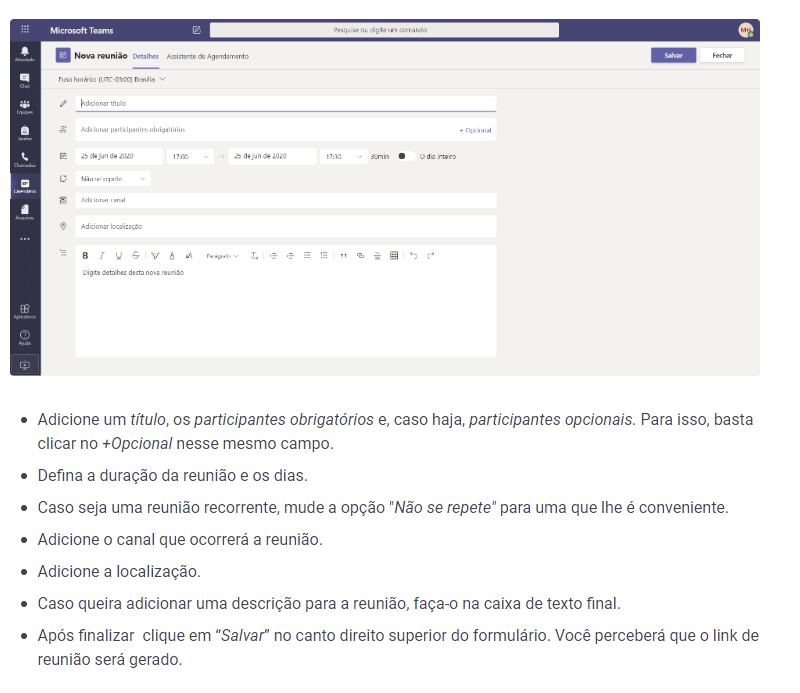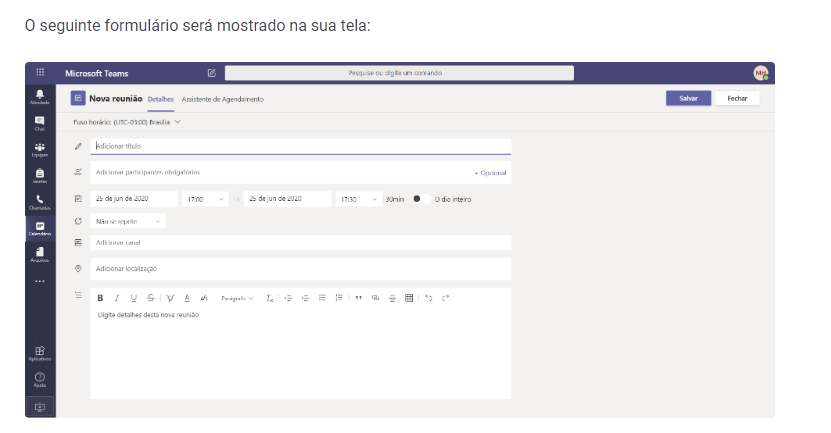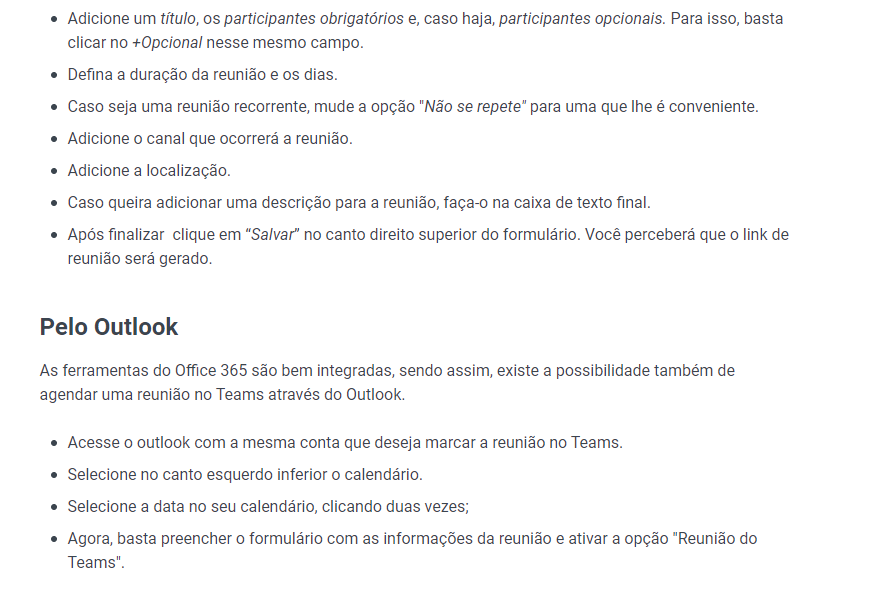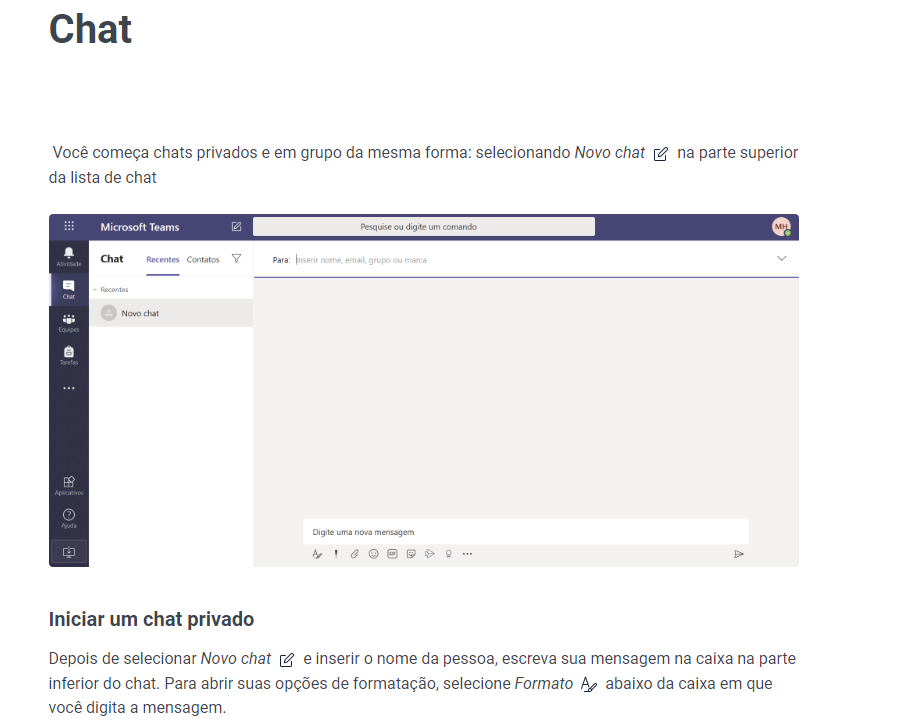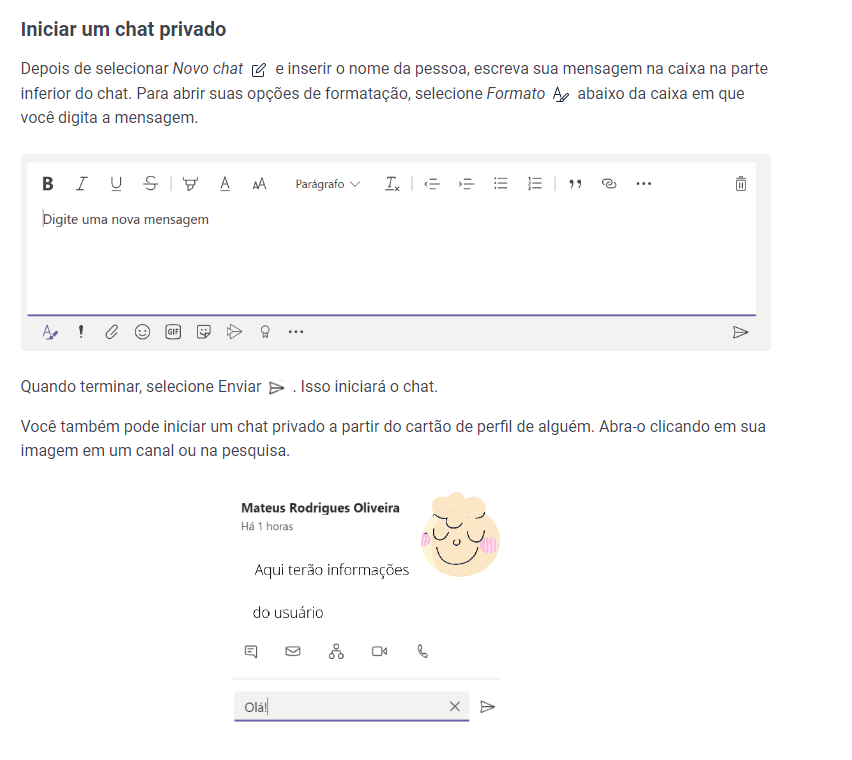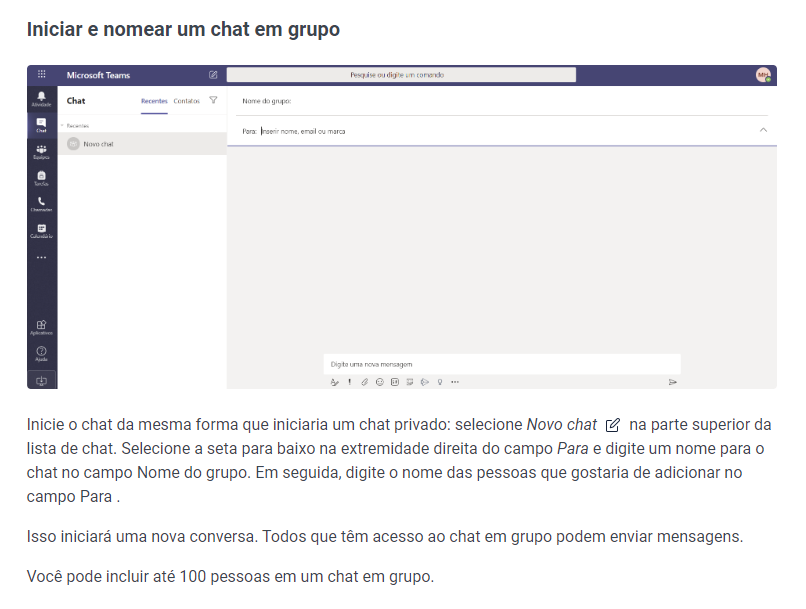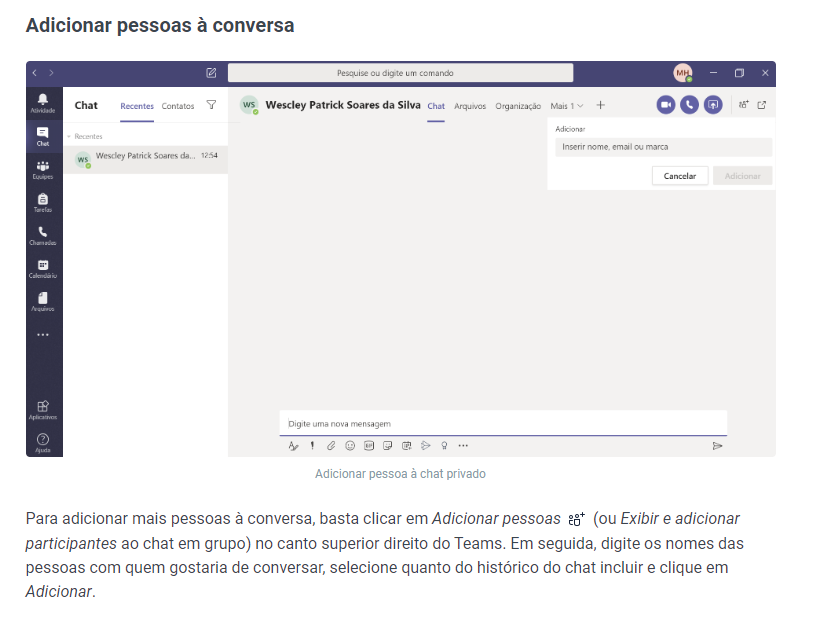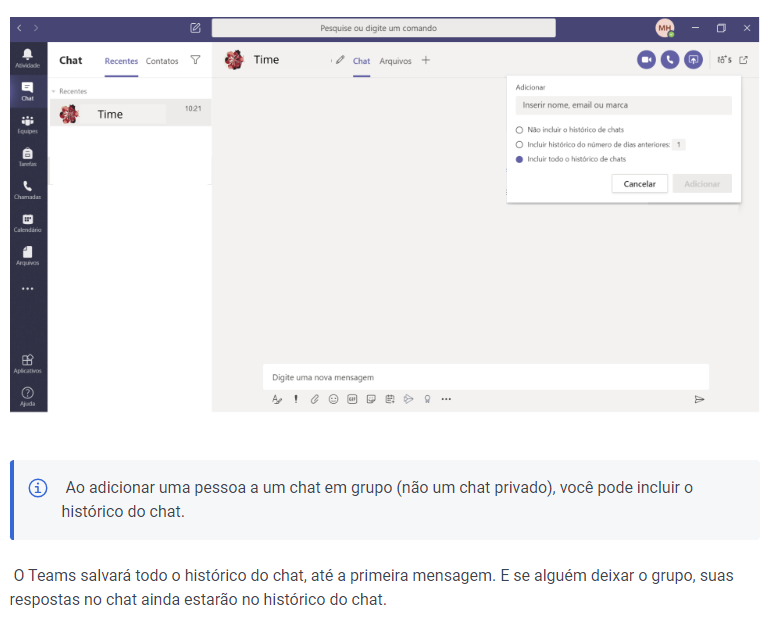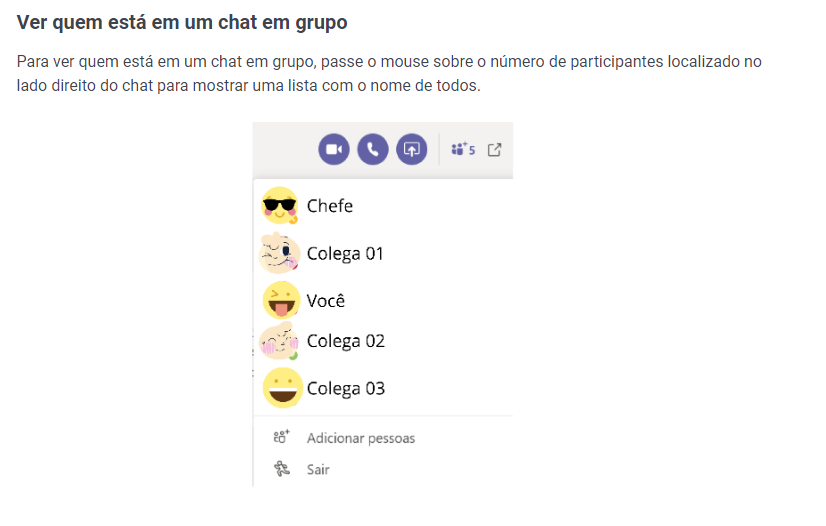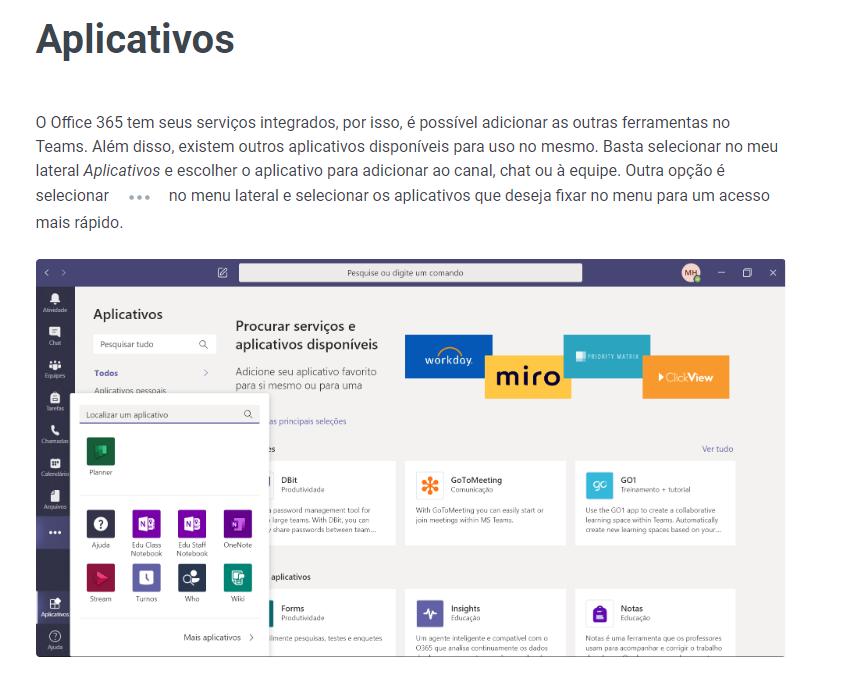Ferramentas Microsoft
- Apresentação da Solução
- Primeiro Acesso: Office 365 | Servidores
- Gerenciamento da Solução
- Migrando dados do Google Drive para o Microsoft OneDrive
- Aplicativos
Apresentação da Solução
Primeiro Acesso: Office 365 | Servidores
Através de parceria com a Microsoft, é disponibilizado gratuitamente para servidores do IFSertãoPE o acesso ao serviço 365 com as versões online do Office e armazenamento em nuvem, além de outras aplicações ilustradas abaixo:
Cadastro:
Para servidores:
Criar conta através do link abaixo, informando o e-mail de domínio institucional ![]() ifsertao-pe.edu.br.
ifsertao-pe.edu.br.
Lembre-se de digitar o domínio de e-mail correto, com o hífen:
ifsertao-pe.edu.br
LINK DE CADASTRO: https://www.microsoft.com/pt-br/education/products/office
Após informar o endereço de e-mail, selecionar a opção "Sou um professor".
Obs.: Os servidores que não são docentes podem utilizar essa mesma opção.
- Preencha seu nome, sobrenome, crie uma senha e digite o código de verificação que foi enviado para seu e-mail institucional;
- Leia os termos e, caso concorde com os mesmos, clique em Iniciar;
- Caso sejam exibidas novas telas, leia o conteúdo e responda às solicitações.
- Acesse o Office 365 através do endereço www.office.com com seu e-mail institucional e a senha criada;
- Cadastre um e-mail alternativo e telefone para contato, conforme instruções.
Acesso:
Serviços disponíveis
- Office Online (Word, Excel e Power Point);
- OneDrive com 100 gigabytes de espaço de armazenamento em nuvem;
- OneNote e OneNote Classe: possibilitam a criação pelos professores de ambientes colaborativos e de interação com os alunos;
- Planner: aplicativo para gerenciamento de projetos de forma colaborativa;
- Forms: aplicativo que permite a criação de pesquisas, registros e testes;
- Sway: permite a criação e compartilhamento de apresentações, histórias e relatórios interativos;
- Sharepoint: permite a criação de ambientes colaborativos;
- Catálogo de endereços contendo todos os usuários (alunos e servidores) registrados no portal Office;
- Dentre outros aplicativos da Microsoft.
Também é possível instalar os aplicativos oficiais da Microsoft, como Teams, Word, Excel, Power Point, OneNote dentre outros no smartphone, acessando a loja de aplicativos do Android e do IOS.
Gerenciamento da Solução
Disponibilização, de forma gratuita, do Office 365 Educacional A1 (versão nuvem) para alunos, professores, coordenadores, diretores e gestores das redes de ensino estadual, municipal, distrital e federal.
O Office 365 para educação é um ecossistema de soluções completo que pode auxiliar a instituição de ensino e afins em diversas frentes de trabalho, do administrativo ao processo de ensino e aprendizagem.
Por exemplo, com o Teams como plataforma é possível centralizar ferramentas como Word, Excel e PowerPoint em um único local, criar classes, atribuir tarefas, fazer chamadas de vídeo e muito mais.
Migrando dados do Google Drive para o Microsoft OneDrive
Segue as Referências:
Migrando dados do Google Drive para o Microsoft OneDrive
Ferramentas de Migração:
Como transferir arquivo do google drive para outra conta Google
Aplicativos
Planner
Com o Planner no PC, Mac ou dispositivo móvel, você pode:
- Criar novos planos, atribuir tarefas e compartilhar arquivos com outras pessoas;
- Organizar o trabalho em equipe e colaborar em projetos de maneira simples e visual;
- Conversar por chat com outras pessoas para garantir que todos estejam atualizados;
- Acompanhar o progresso da equipe e manter o controle do trabalho, em praticamente qualquer lugar e em qualquer dispositivo.
Plano
Novo Plano
-
Escolha Novo plano no painel esquerdo.
-
Na janela Novo plano:
-
Digite um nome para o plano: O Planner cria automaticamente um endereço de email para o plano. Você pode usá-lo em debates com todos os membros do plano.
-
Escolha o link para Adicionar a um Grupo existente do Microsoft 365 ou ignorar o link para criar um novo grupo quando você criar esse plano.
-
-
Torne o plano público se quiser que ele fique visível para o restante da organização e nos resultados da pesquisa ou torne-o particular se quiser que apenas os seus membros o vejam.
-
Selecione Criar plano.
Adicionar pessoas a um plano
- Escolha Membros no canto superior direito da janela do Planner.
- Comece a digitar o nome ou o endereço de e-mail de uma pessoa de dentro da organização que você deseja adicionar ao plano.
- Escolha o cartão da pessoa quando ele for exibido.
- Caso tenha selecionado a pessoa errada, basta selecionar ao lado do nome e selecionar remover.
Bucket
Configurar buckets para tarefas
Crie buckets para organizar tarefas em itens como fluxos de trabalho, fases do projeto ou tópicos.
- Exiba o quadro do plano.
- Escolha Adicionar novo bucket à direita de qualquer bucket.
- Digite um nome para o bucket e pressione Enter.
Tarefas
- Escolha + adicionar tarefa abaixo do título do bucket ao qual você deseja adicionar uma tarefa. Um novo plano começa com um cabeçalho de tarefa a fazer, mas os planos estabelecidos podem ter buckets nomeados.
- Selecione Inserir o nome de uma tarefa.
- Digite o nome da tarefa.
- Siga um destes procedimentos:
- Pressione Enter para criar uma tarefa sem uma data de conclusão.
- Escolha Definir data de conclusão e escolha uma data. Em seguida, escolha Adicionar Tarefa para criar uma tarefa com uma data de conclusão.
Criar várias tarefas rapidamente
- Escolha + adicionar tarefa abaixo do título do bucket ao qual você deseja adicionar uma tarefa.
- Selecione Inserir um nome de uma tarefa.
- Digite o nome de cada tarefa pressionando Enter após cada uma delas para criar a tarefa.
Depois de adicionar pessoas e tarefas ao plano, você pode atribuir pessoas às tarefas.
Especificações da tarefa
Fonte: https://ajuda.rnp.br/office365/manual-de-usuario/produtos/planner
OneDrive
Acesse portal.office.com e selecione o OneDrive para:
- Acessar e editar seus arquivos em todos os seus dispositivos.
- Manter seus arquivos protegidos na nuvem.
- Compartilhar documentos ou fotos e colaborar no Office.
- Organizar e localizar coisas importantes rapidamente.
Fonte: https://ajuda.rnp.br/office365/manual-de-usuario/produtos/onedrive
SharePoint
Um site moderno do SharePoint Online é provisionado e pode ser usado em questão de segundos. Se você selecionar um site de equipe, um Microsoft 365 grupo também será criado.
Fonte: https://ajuda.rnp.br/office365/manual-de-usuario/produtos/sharepoint
Teams
Fonte: https://ajuda.rnp.br/office365/manual-de-usuario/produtos/teams